계정을 개설하고 Olymptrade에 로그인하는 방법

Olymptrade에서 계좌를 여는 방법
이메일로 계정을 여는 방법
1. 오른쪽 상단 모서리에 있는 " 등록 " 버튼을 클릭하여 플랫폼에 계정을 등록할 수 있습니다 . 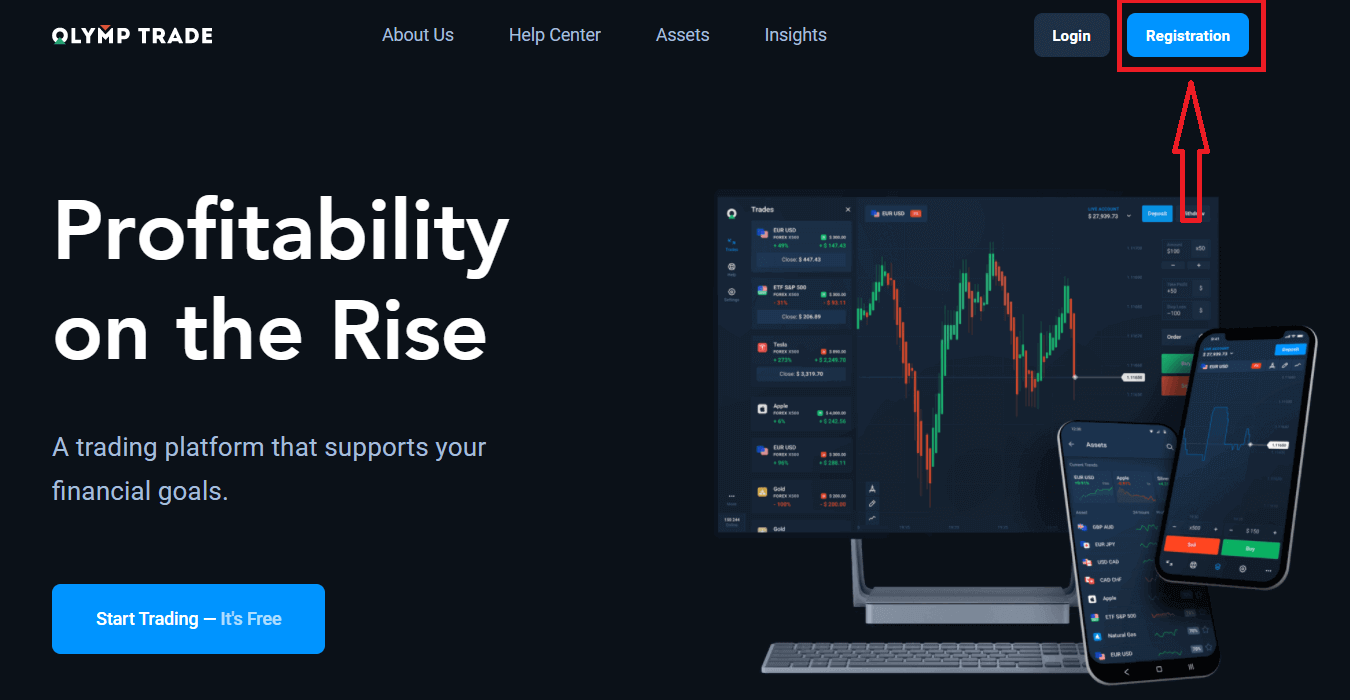
2. 등록 하려면 모든 필수 정보를 입력하고 " 등록 " 버튼을 클릭해야 합니다.
- 유효한 이메일 주소를 입력하세요.
- 강력한 비밀번호를 만드세요 .
- 계정 통화를 선택하세요 : (EUR 또는 USD)
- 또한 서비스 계약에 동의하고 귀하가 법적 연령(18세 이상)임을 확인해야 합니다.
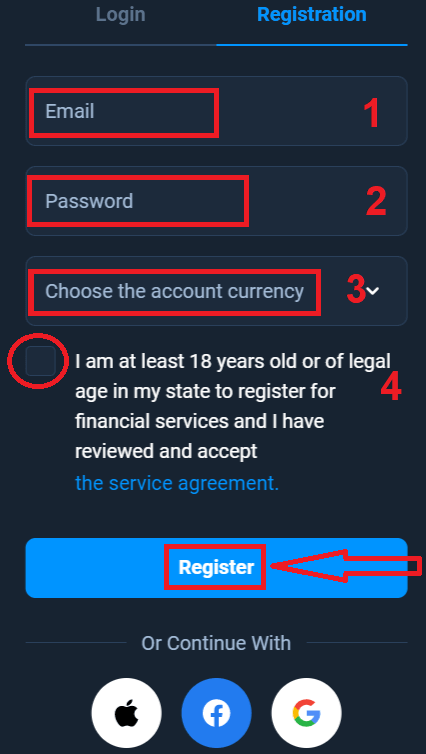
축하드립니다! 성공적으로 등록하셨습니다. 첫째, 온라인 거래 플랫폼에서 첫걸음을 내딛을 수 있도록 도와드리겠습니다. "교육 시작"을 클릭하여 Olymptrade를 간단히 살펴보세요. Olymptrade를 사용하는 방법을 알고 있다면 오른쪽 상단 모서리에 있는 "X"를 클릭하세요.
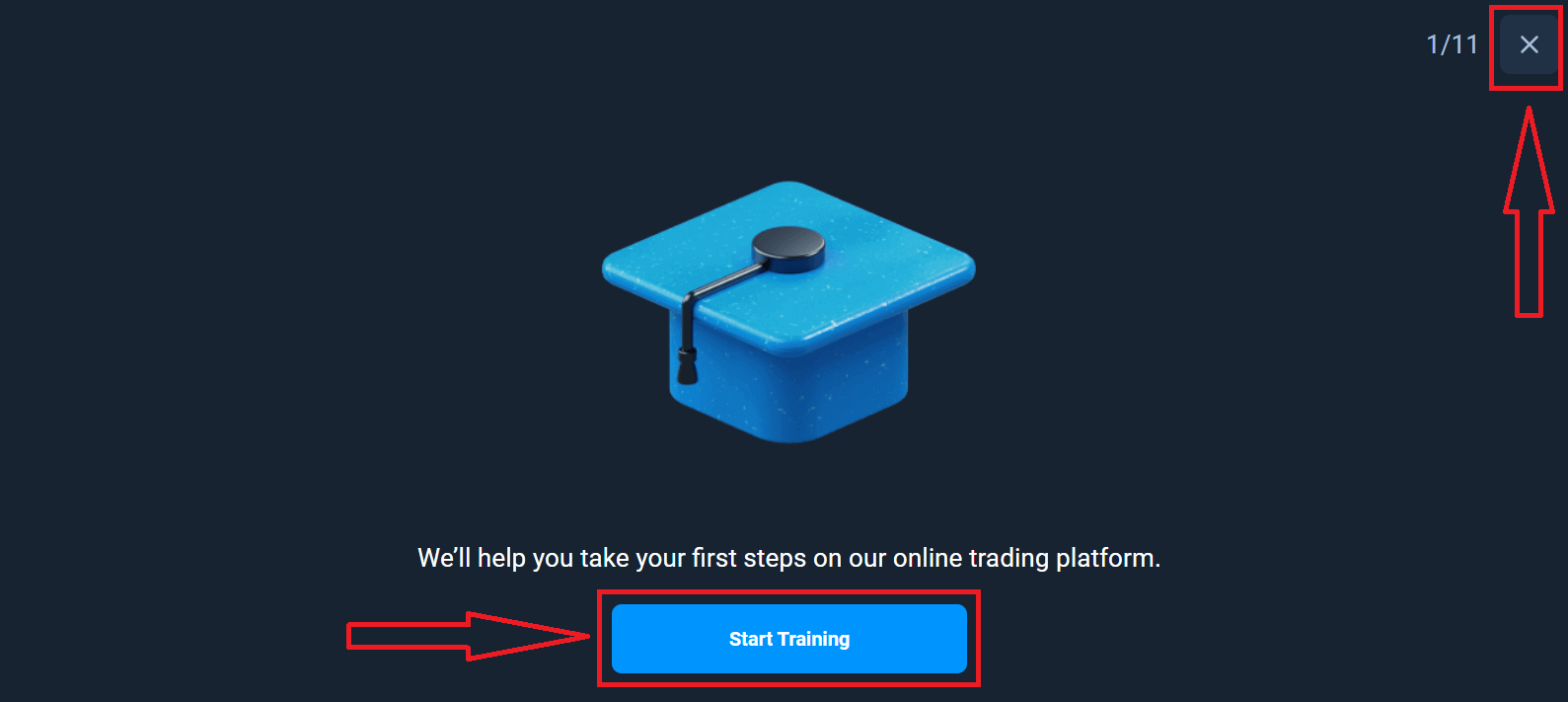
이제 거래를 시작할 수 있으며 데모 계좌에 10,000달러가 있습니다. 데모 계좌는 플랫폼에 익숙해지고 다양한 자산에서 거래 기술을 연습하고 위험 없이 실시간 차트에서 새로운 메커니즘을 시도할 수 있는 도구입니다.
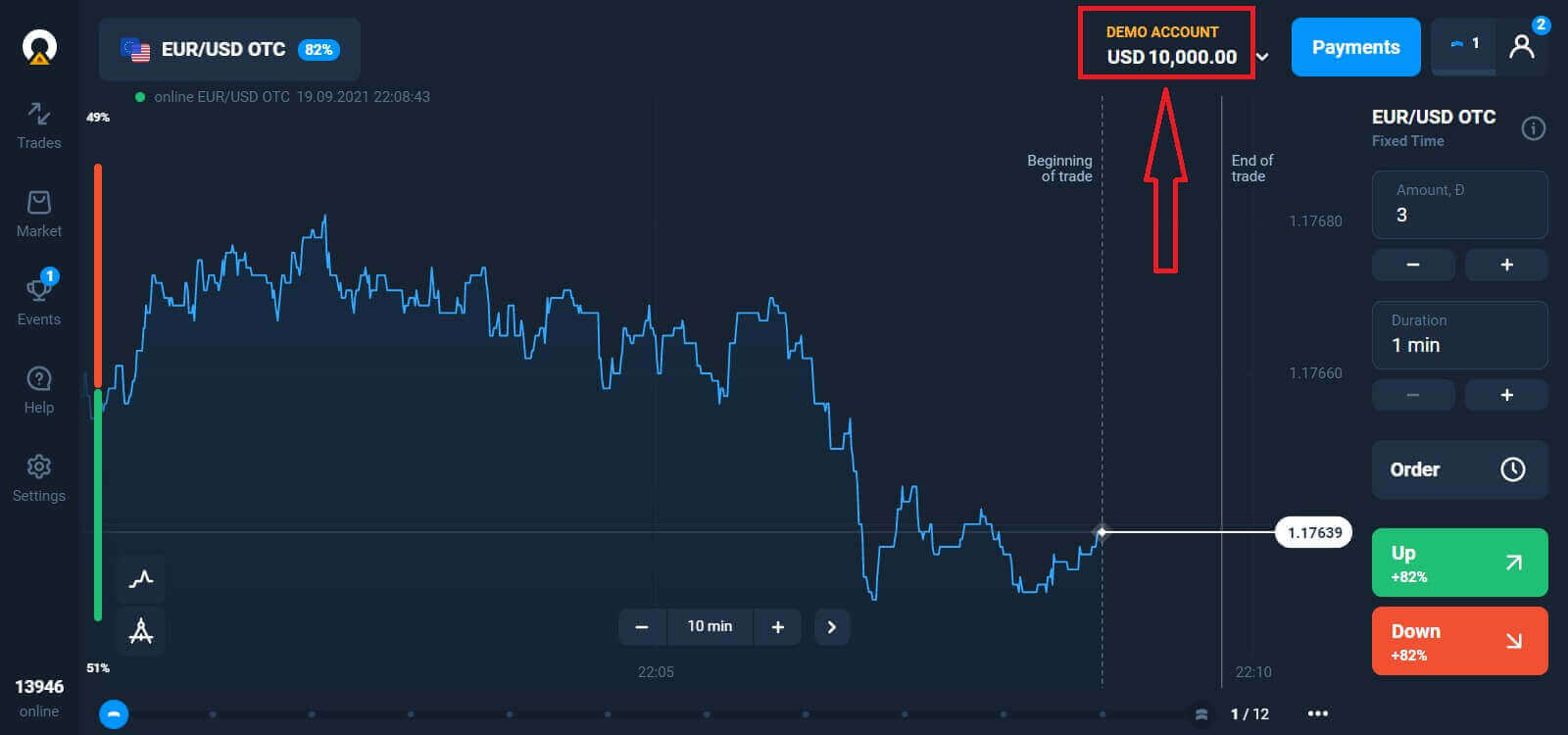
입금 후 실제 계좌에서 거래할 수도 있습니다. 충전하려는 라이브 계좌를 클릭("계정" 메뉴)하고
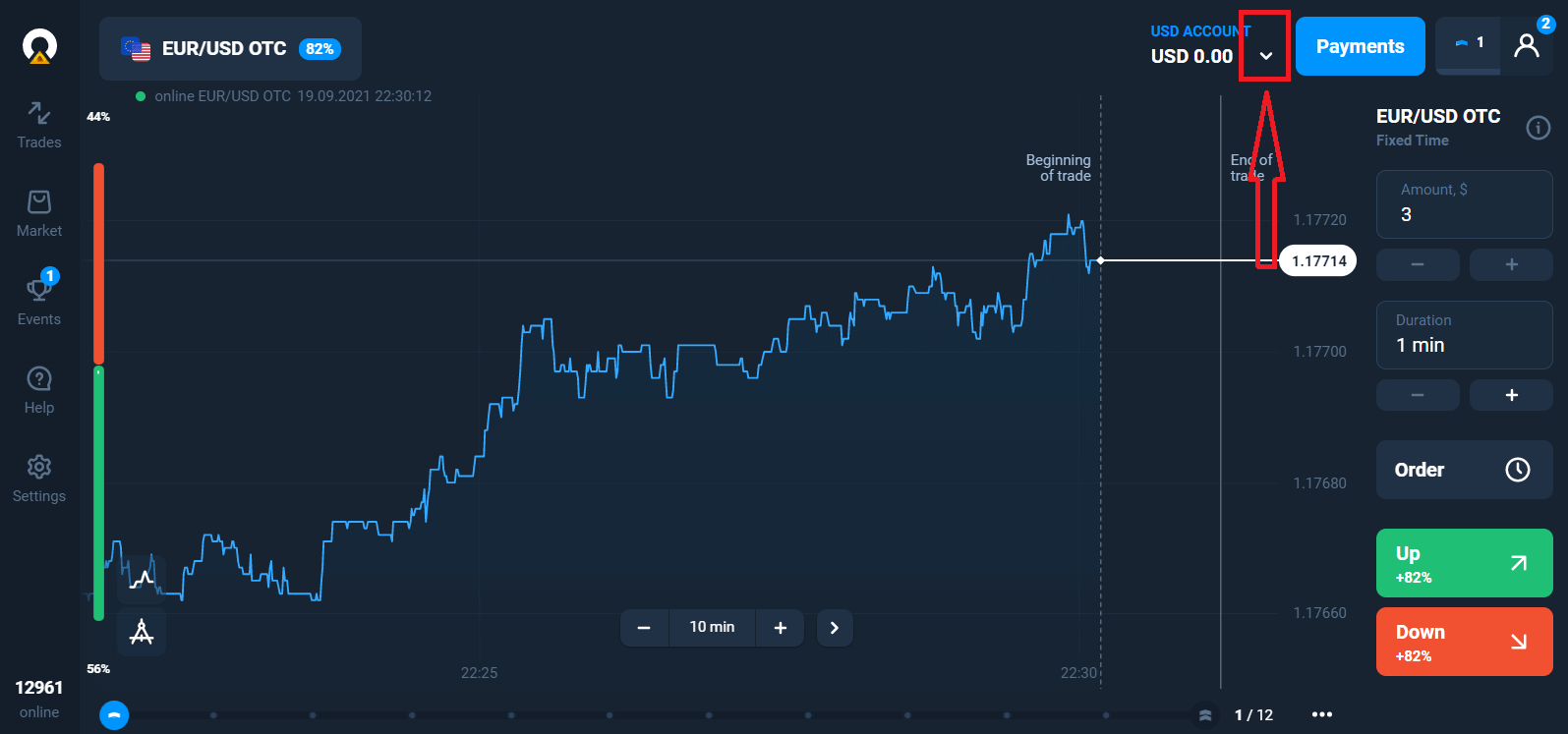
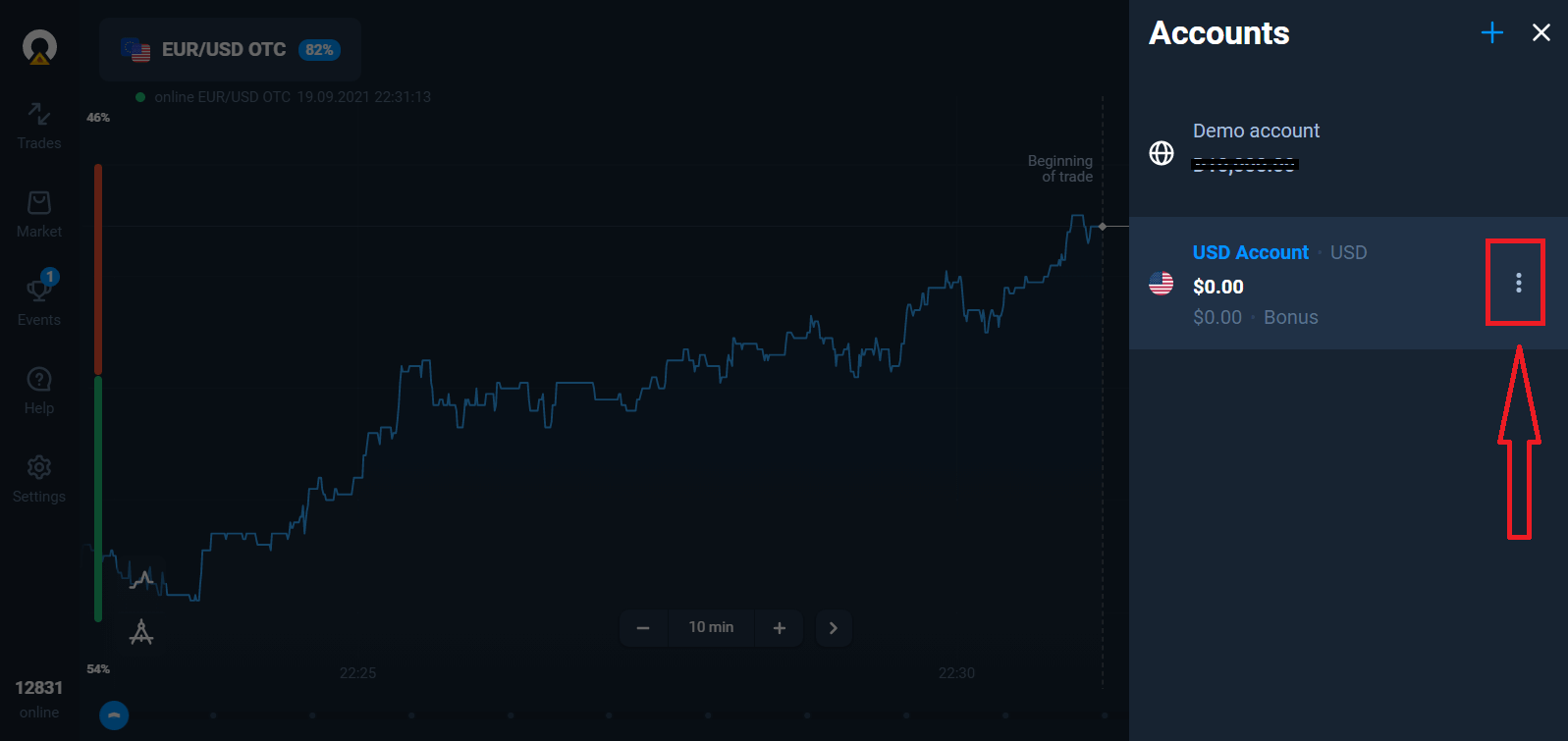
"입금" 옵션을 선택한 다음 금액과 지불 방법을 선택합니다.
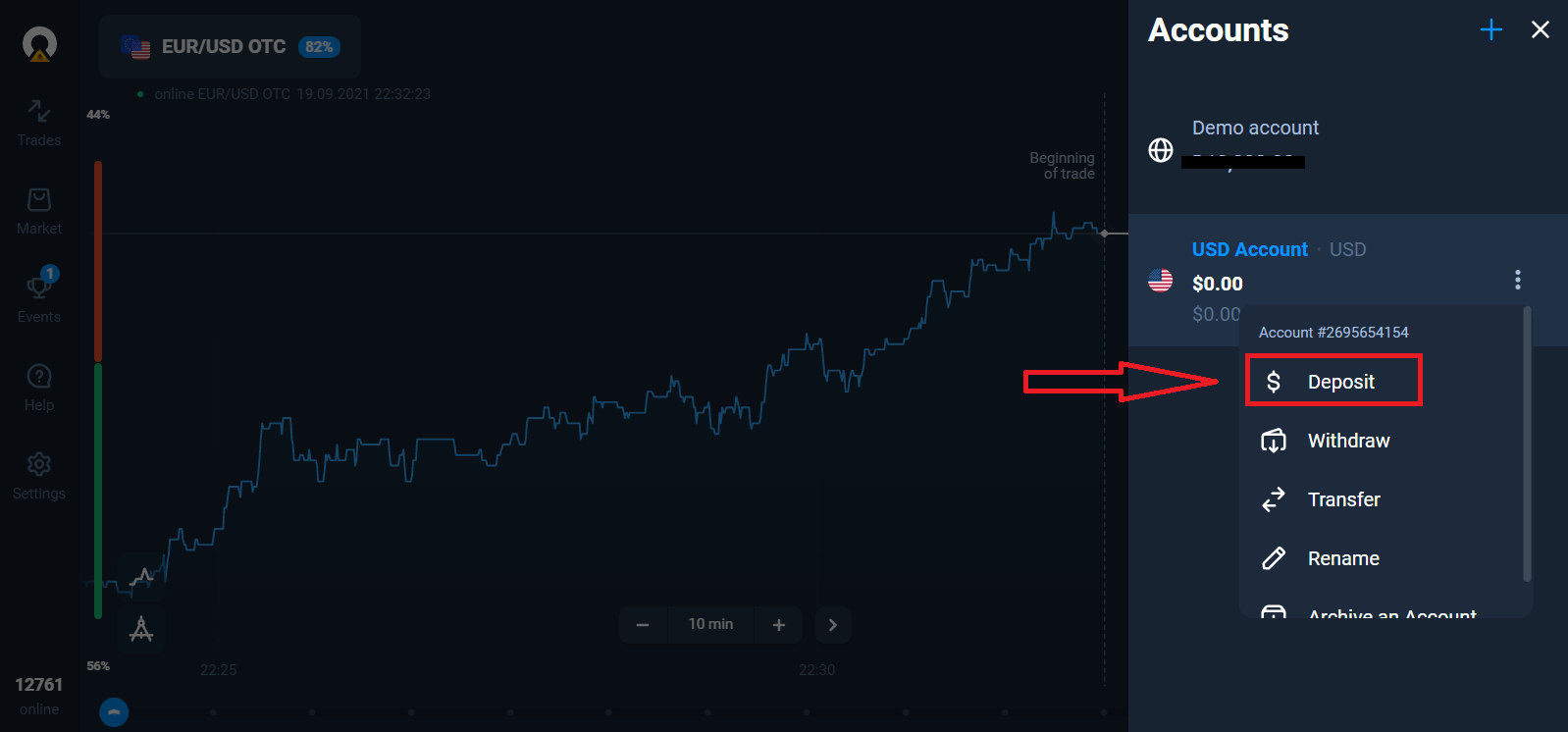
라이브 거래를 시작하려면 계좌에 투자해야 합니다(최소 입금 금액은 10 USD/EUR입니다).
Olymptrade에 입금하는 방법
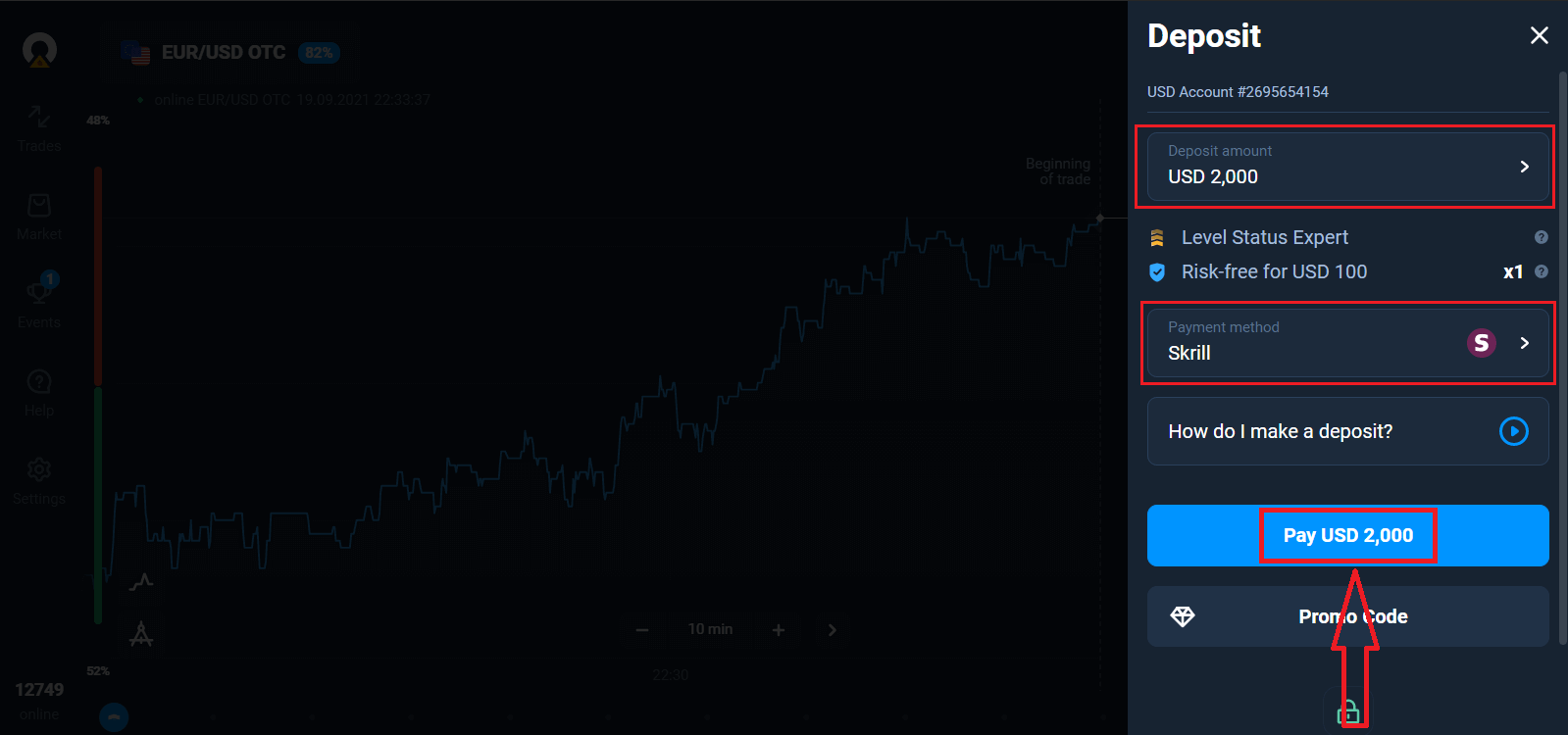
마지막으로 이메일에 액세스하면 Olymptrade에서 확인 메일을 보냅니다. 해당 메일에서 "이메일 확인" 버튼을 클릭하여 계정을 활성화하세요. 그러면 등록과 계정 활성화가 완료됩니다.
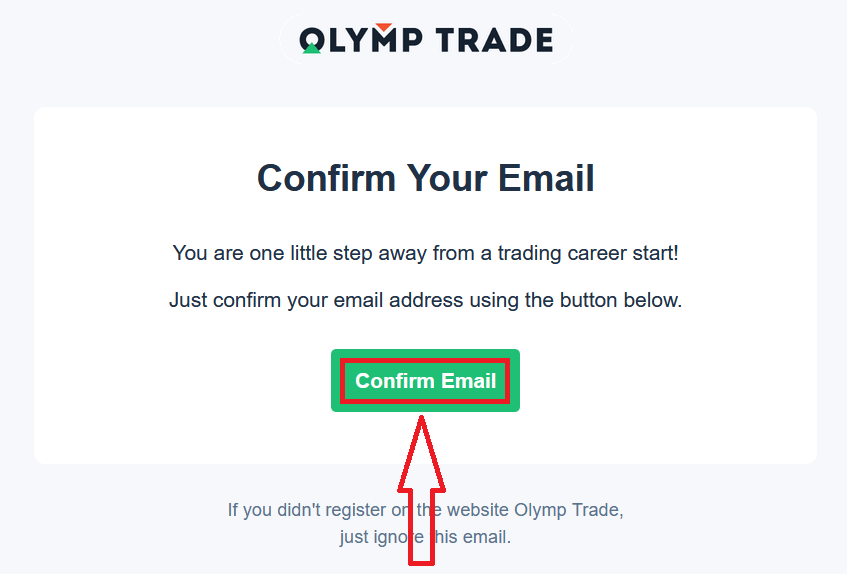
페이스북 계정으로 계정을 여는 방법
또한 Facebook 계정으로 계정을 여는 옵션이 있으며 몇 가지 간단한 단계만 거치면 됩니다. 1. Facebook 버튼을 클릭합니다
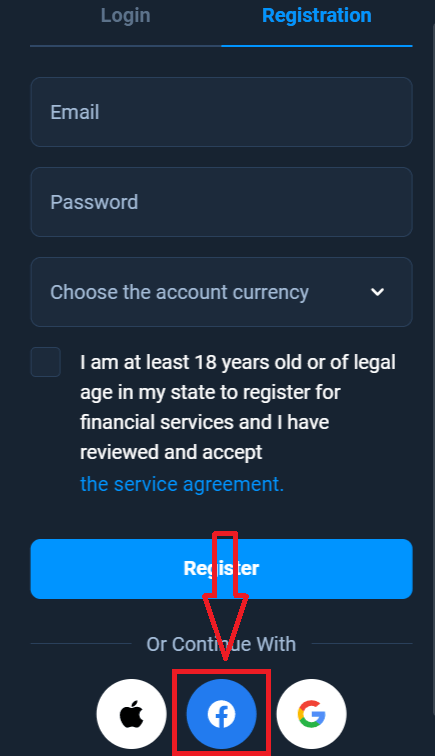
. 2. Facebook 로그인 창이 열리면 Facebook에 등록할 때 사용한 이메일 주소를 입력해야 합니다
. 3. Facebook 계정의 비밀번호를 입력합니다.
4. "로그인"을 클릭합니다. "
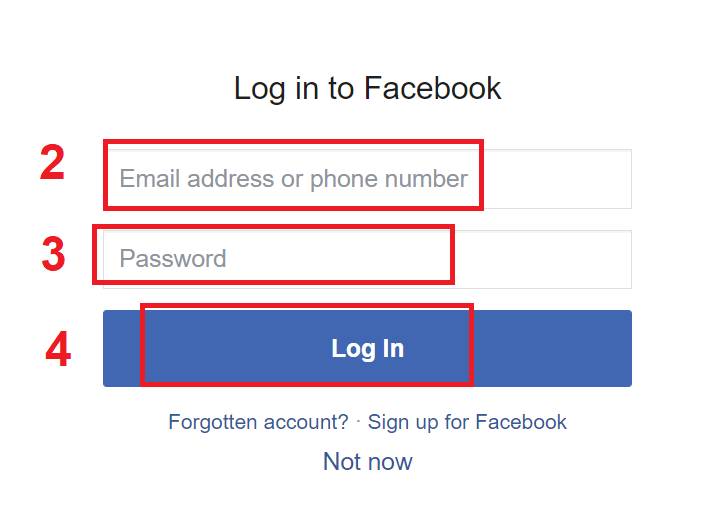
로그인" 버튼을 클릭하면 Olymptrade에서 다음에 대한 액세스를 요청합니다. 이름, 프로필 사진 및 이메일 주소. 계속...을 클릭합니다.
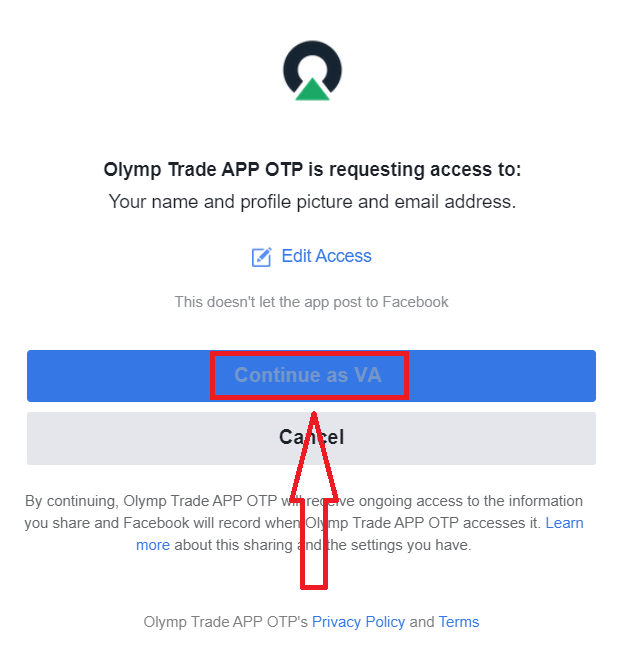
그런 다음 Olymptrade 플랫폼으로 자동으로 리디렉션됩니다.
Google 계정으로 계정을 여는 방법
1. Google 계정으로 가입하려면 등록 양식에서 해당 버튼을 클릭합니다. 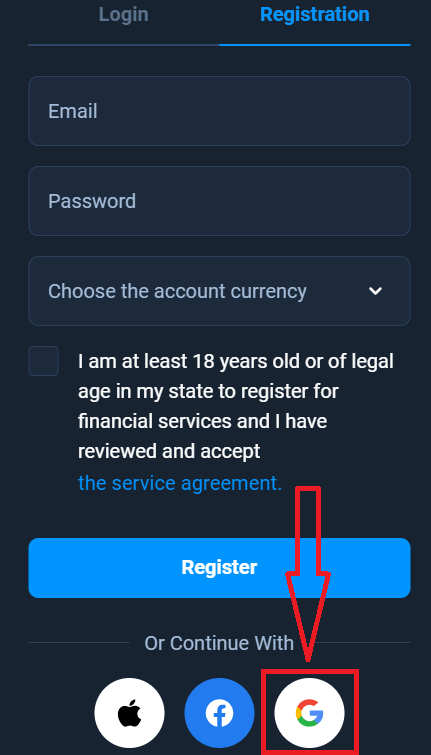
2. 새로 열린 창에서 전화번호나 이메일을 입력하고 "다음"을 클릭합니다.
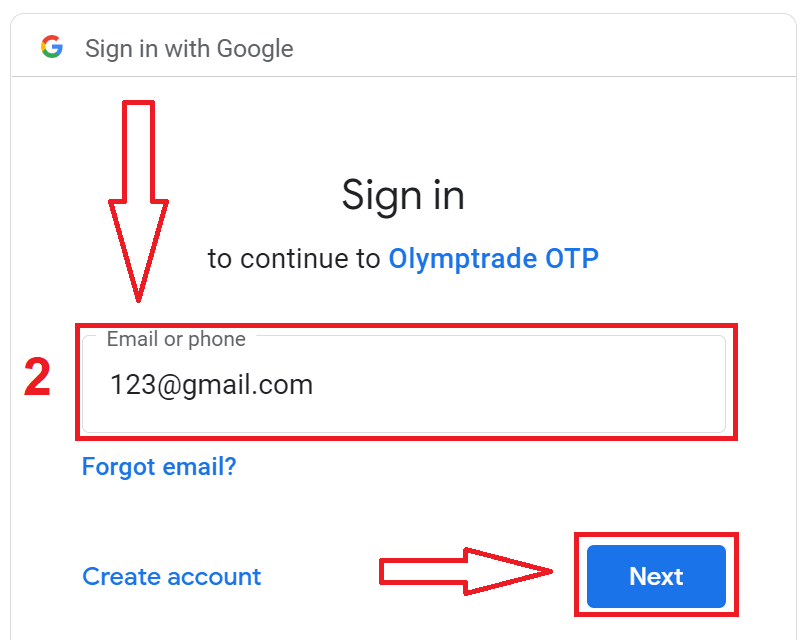
3. 그런 다음 Google 계정의 비밀번호를 입력하고 "다음"을 클릭합니다.
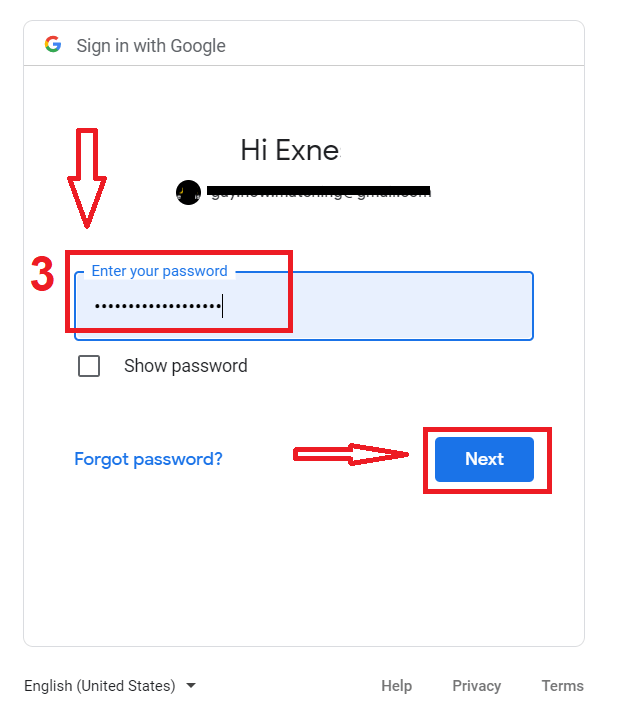
그런 다음 서비스에서 이메일 주소로 보낸 지침을 따릅니다.
Apple ID로 계정을 여는 방법
1. Apple ID로 가입하려면 등록 양식에서 해당 버튼을 클릭합니다.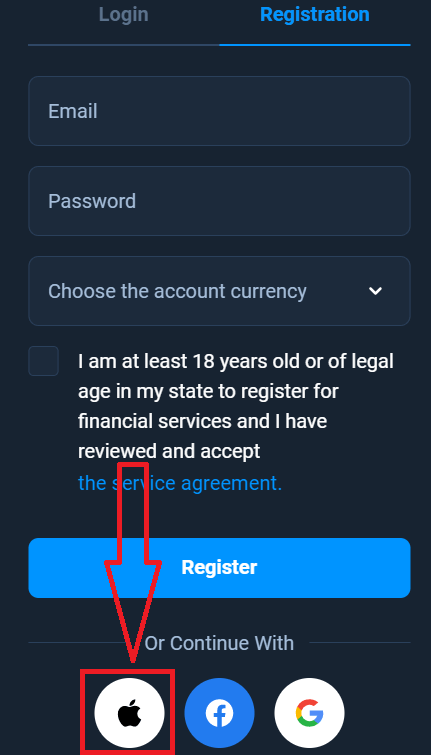
2. 새로 열린 창에서 Apple ID를 입력하고 "다음"을 클릭합니다.
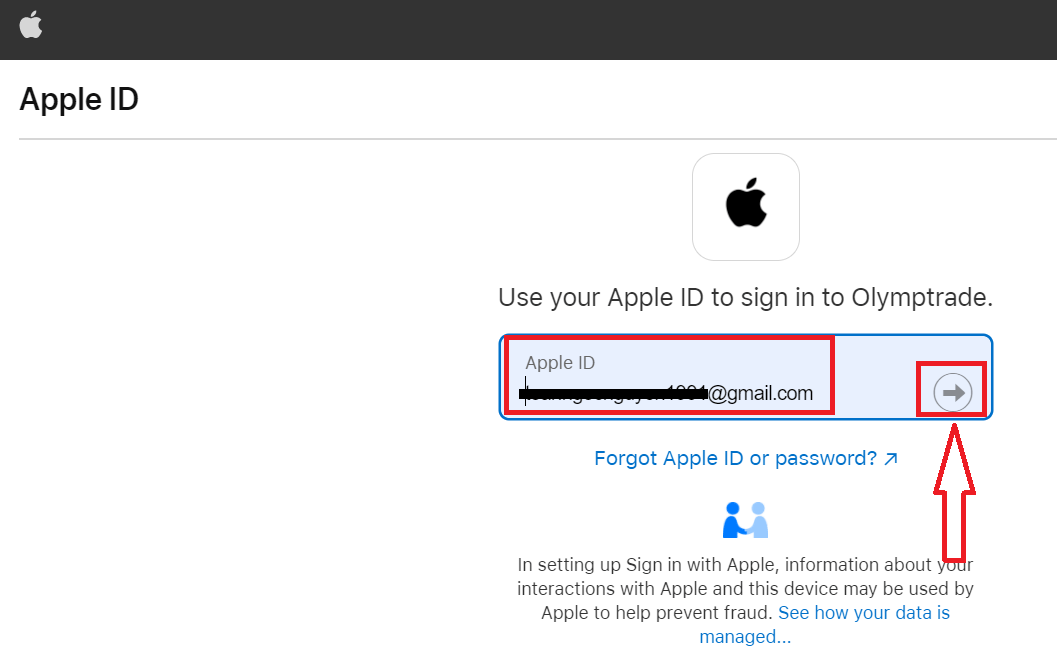
3. 그런 다음 Apple ID의 비밀번호를 입력하고 "다음"을 클릭합니다.
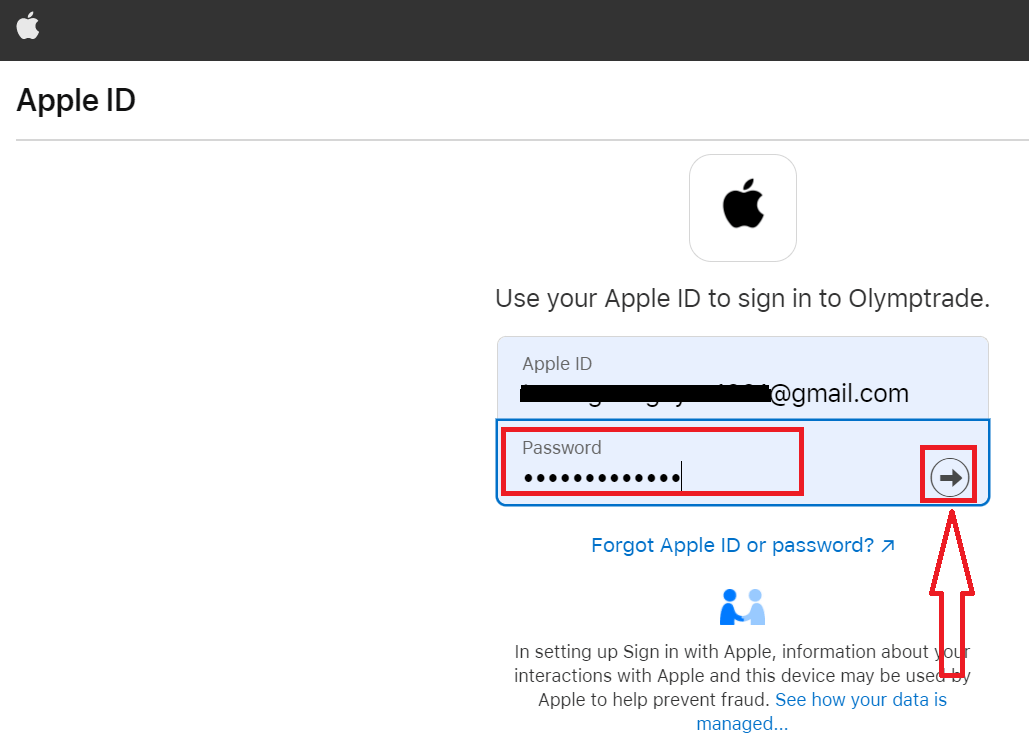
그런 다음 서비스에서 보낸 지침을 따르면 Olymptrade에서 거래를 시작할 수 있습니다.
Olymptrade iOS 앱에서 계정 개설
iOS 모바일 기기를 사용하는 경우 App Store 또는 여기 에서 공식 Olymptrade 모바일 앱을 다운로드해야 합니다 . 간단히 "Olymptrade - 온라인 거래" 앱을 검색하여 iPhone 또는 iPad에 다운로드하세요. 거래 플랫폼의 모바일 버전은 웹 버전과 정확히 동일합니다. 따라서 거래 및 자금 이체에 문제가 없습니다. 게다가 iOS용 Olymptrade 거래 앱은 온라인 거래를 위한 최고의 앱으로 간주됩니다. 따라서 스토어에서 높은 평가를 받고 있습니다.
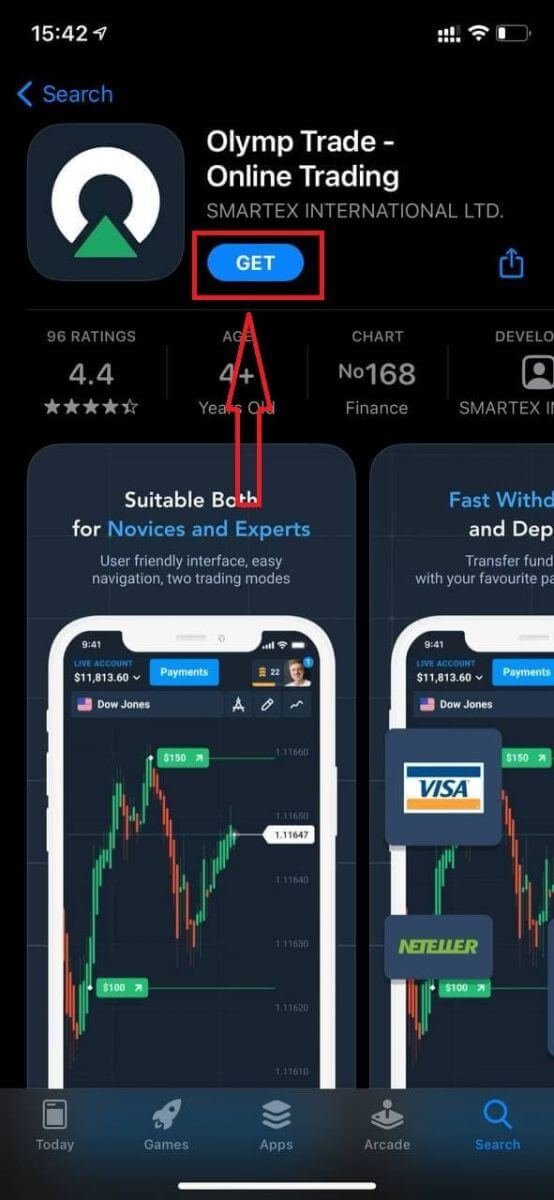
이제 이메일을 통해 가입할 수 있습니다 .
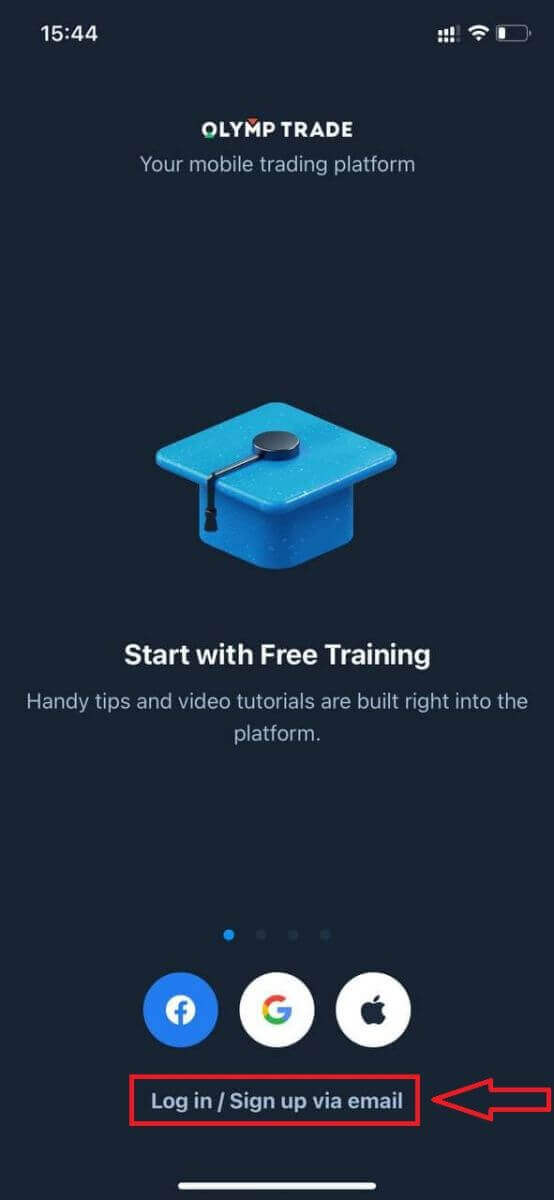
iOS 모바일 플랫폼에 대한 등록도 가능합니다.
- 유효한 이메일 주소를 입력하세요.
- 강력한 비밀번호를 만드세요 .
- 계정 통화 (EUR 또는 USD) 를 선택하세요
- 또한 서비스 계약에 동의하고 귀하가 법적 연령(18세 이상)임을 확인해야 합니다.
- "등록" 버튼을 클릭하세요
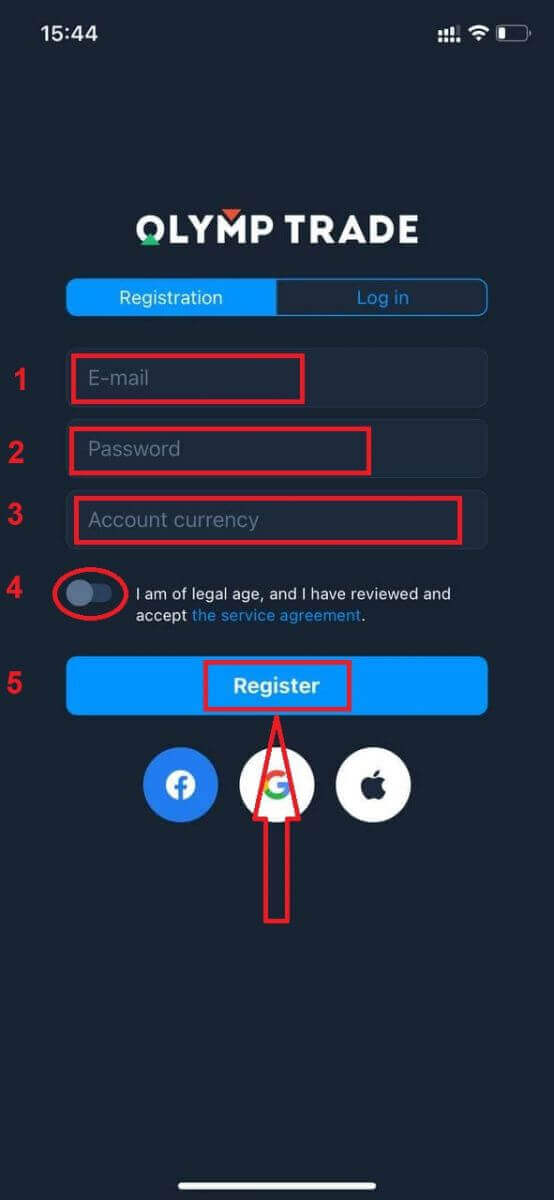
축하합니다! 성공적으로 등록되었습니다. 이제 데모 계정에 10,000달러가 있습니다.
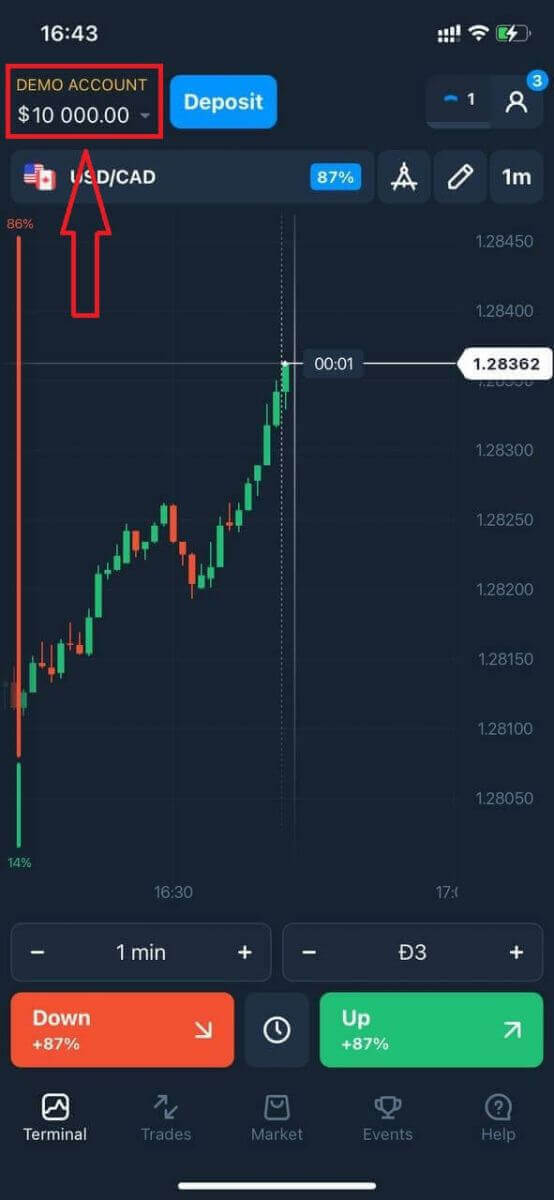
소셜 등록의 경우 "Apple" 또는 "Facebook" 또는 "Google"을 클릭하세요.
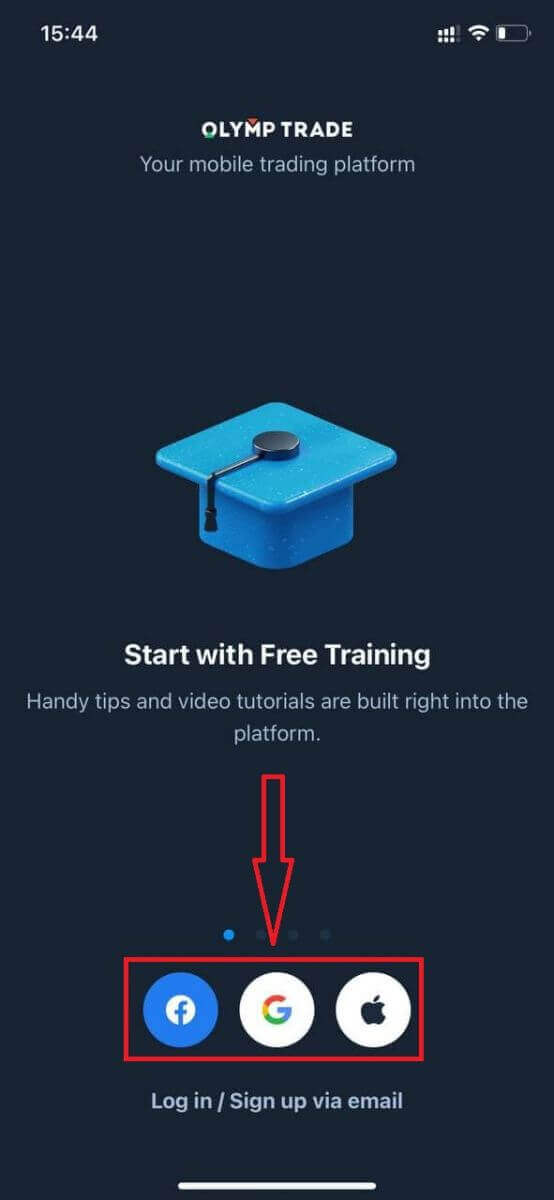
Olymptrade Android 앱에서 계정 개설
Android 모바일 기기를 사용하는 경우 Google Play 또는 여기 에서 공식 Olymptrade 모바일 앱을 다운로드해야 합니다 . 간단히 "Olymptrade - App For Trading" 앱을 검색하여 기기에 다운로드하면 됩니다. 거래 플랫폼의 모바일 버전은 웹 버전과 정확히 동일합니다. 따라서 거래 및 자금 이체에 문제가 없습니다. 게다가 Android용 Olymptrade 거래 앱은 온라인 거래를 위한 최고의 앱으로 간주됩니다. 따라서 매장에서 높은 평가를 받고 있습니다.
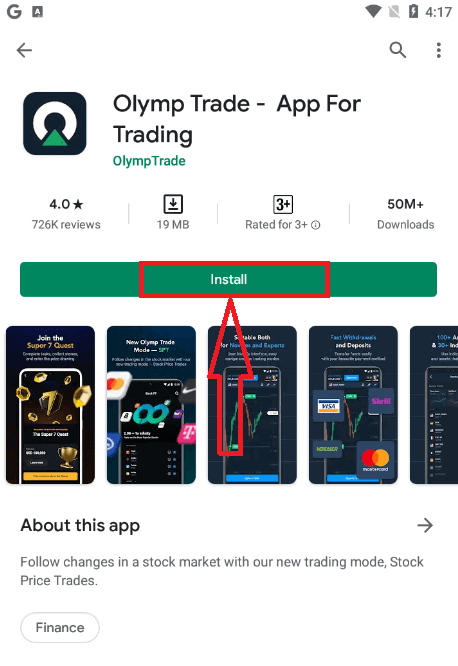
이제 이메일을 통해 가입할 수 있습니다 .
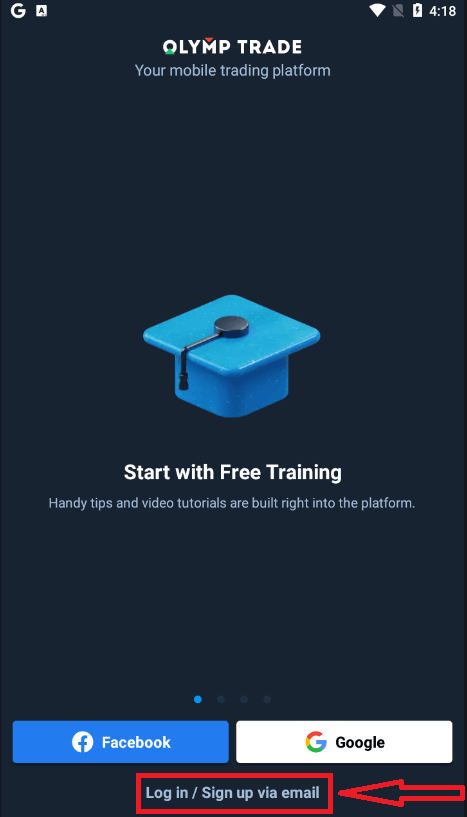
Android 모바일 플랫폼에 대한 등록도 가능합니다.
- 유효한 이메일 주소를 입력하세요.
- 강력한 비밀번호를 만드세요 .
- 계정 통화 (EUR 또는 USD) 를 선택하세요
- 또한 서비스 계약에 동의하고 귀하가 법적 연령(18세 이상)임을 확인해야 합니다.
- "가입하기" 버튼을 클릭하세요
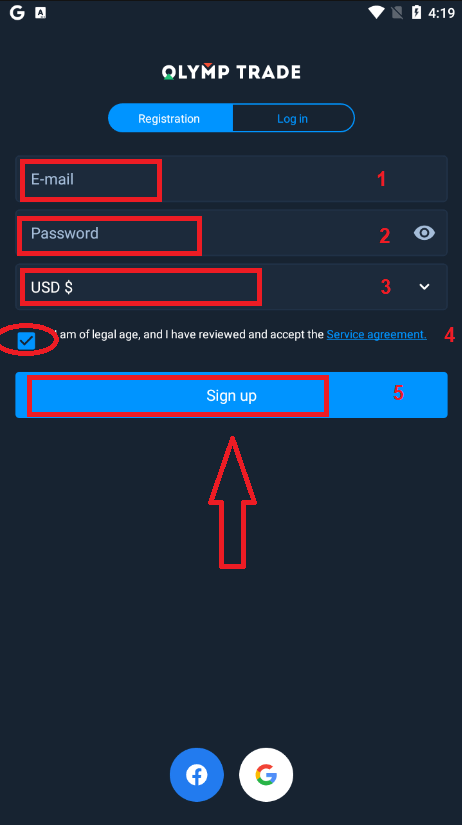
축하합니다! 성공적으로 등록되었습니다. 이제 데모 계정에 10,000달러가 있습니다.
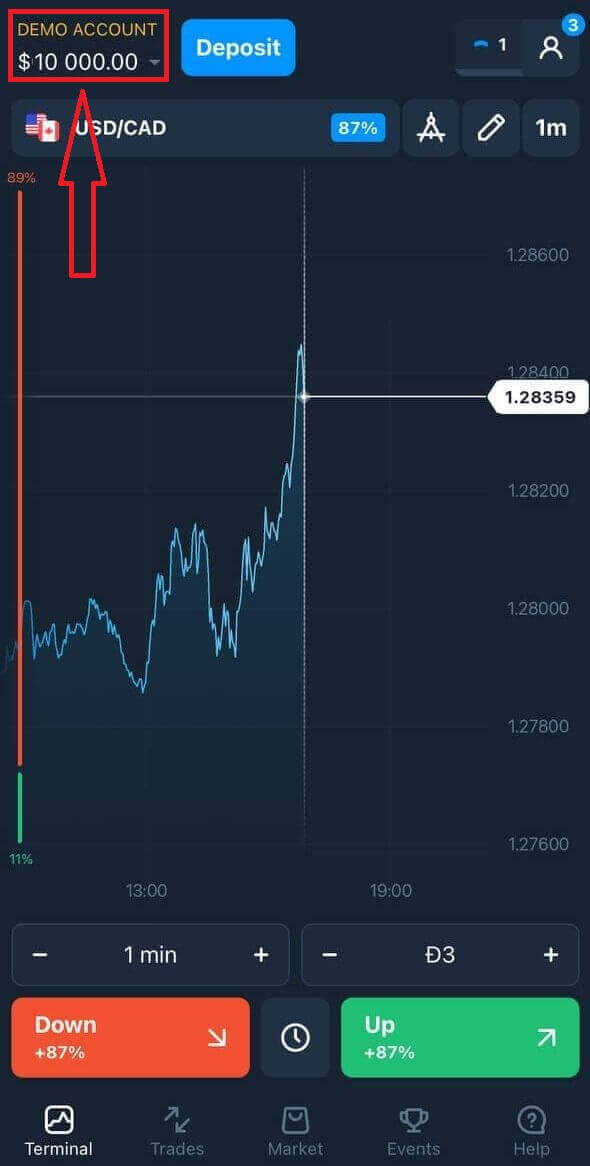
소셜 등록의 경우 "Facebook" 또는 "Google"을 클릭하세요.
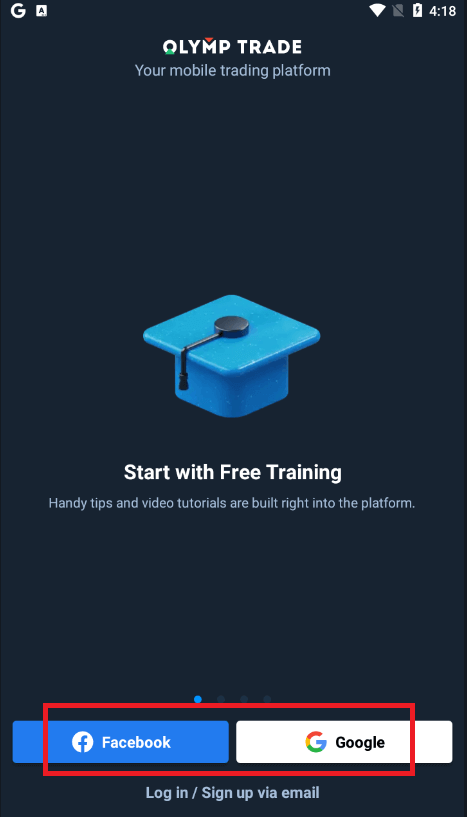
모바일 웹 버전에서 Olymptrade 계정 개설
Olymptrade 거래 플랫폼의 모바일 웹 버전에서 거래하고 싶다면, 쉽게 할 수 있습니다. 먼저 모바일 기기에서 브라우저를 엽니다. 그런 다음 " olymptrade.com "을 검색하여 브로커의 공식 웹사이트를 방문합니다.오른쪽 상단 모서리에 있는 "등록" 버튼을 클릭합니다.
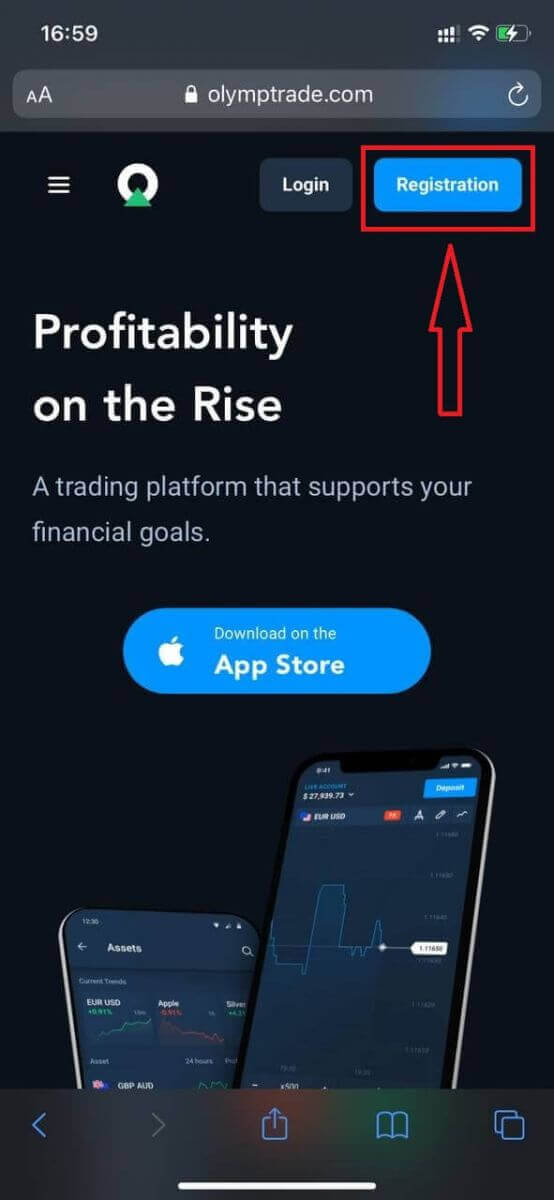
이 단계에서도 이메일, 비밀번호, "서비스 계약" 체크 표시를 입력하고 "등록" 버튼을 클릭합니다.
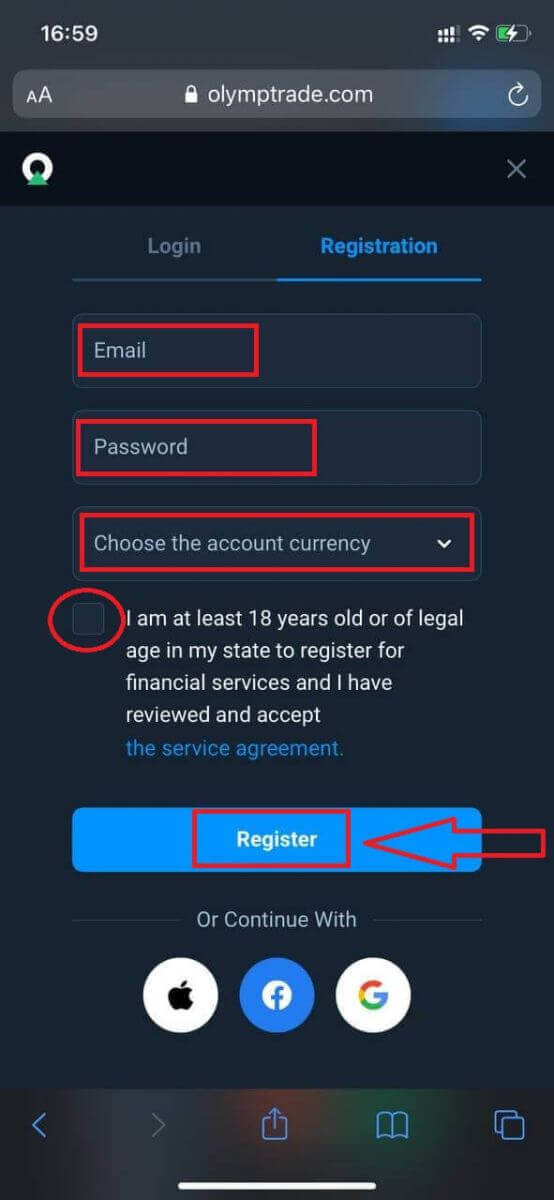
여기 있습니다! 이제 플랫폼의 모바일 웹 버전에서 거래할 수 있습니다. 거래 플랫폼의 모바일 웹 버전은 일반 웹 버전과 정확히 동일합니다. 따라서 거래 및 자금 이체에 문제가 없습니다.
데모 계좌에 10,000달러가 있습니다.
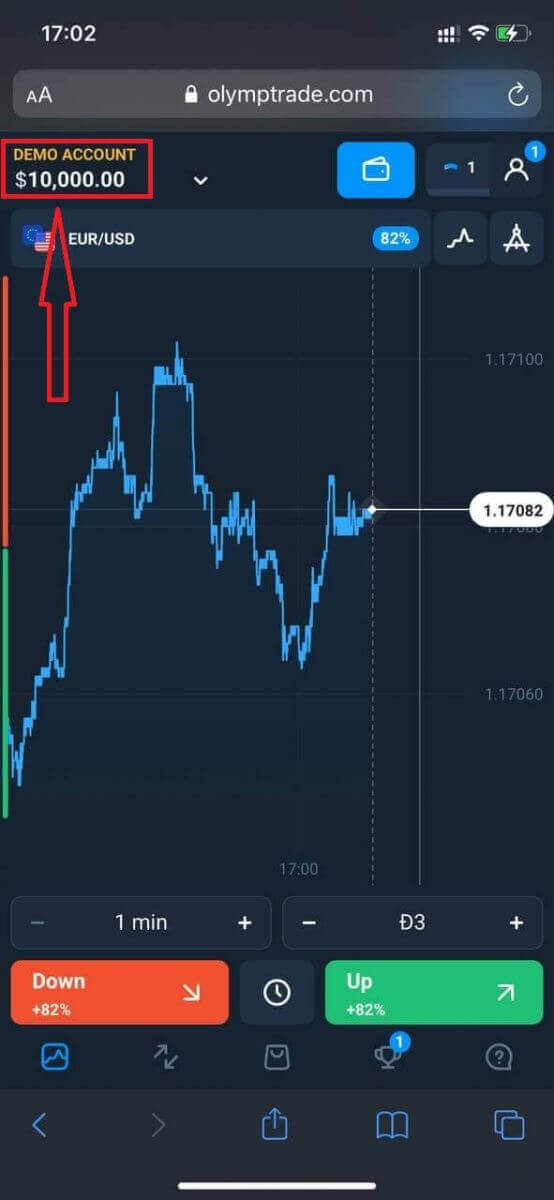
소셜 등록의 경우 "Apple" 또는 "Facebook" 또는 "Google"을 클릭합니다.
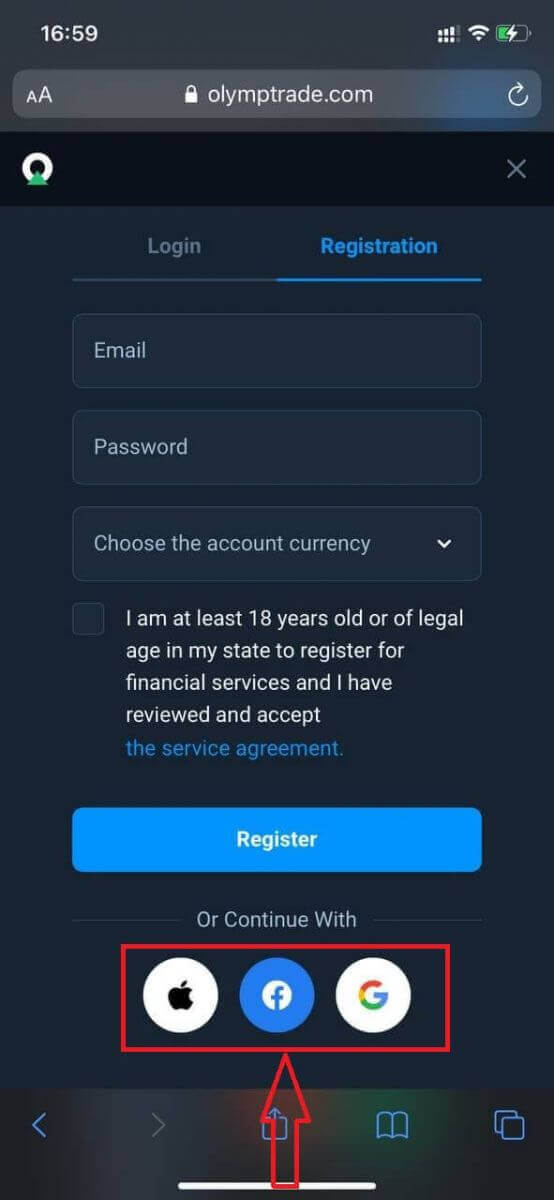
자주 묻는 질문(FAQ)
다중 계정이란 무엇인가요?
멀티 계정은 트레이더가 Olymptrade에서 최대 5개의 상호 연결된 라이브 계정을 가질 수 있게 해주는 기능입니다. 계정을 만드는 동안 USD, EUR 또는 일부 현지 통화와 같이 사용 가능한 통화 중에서 선택할 수 있습니다.
이러한 계정을 완전히 제어할 수 있으므로 사용 방법을 자유롭게 결정할 수 있습니다. 하나는 거래에서 얻은 수익을 보관하는 장소가 될 수 있고, 다른 하나는 특정 모드나 전략에 전념할 수 있습니다. 이러한 계정의 이름을 바꾸고 보관할 수도 있습니다.
멀티 계정의 계정은 트레이딩 계정(트레이더 ID)과 동일하지 않다는 점에 유의하세요. 트레이딩 계정(트레이더 ID)은 하나만 가질 수 있지만, 최대 5개의 다른 라이브 계정을 연결하여 돈을 보관할 수 있습니다.
다중 계정에서 거래 계정을 만드는 방법
다른 라이브 계정을 만들려면 다음이 필요합니다.
1. "계정" 메뉴로 이동합니다.
2. "+" 버튼을 클릭합니다.
3. 통화를 선택합니다.
4. 새 계정 이름을 입력합니다.
이제 새로운 계정이 생겼습니다.
보너스 다중 계정: 작동 방식
보너스를 받는 동안 여러 개의 라이브 계정이 있는 경우, 입금하는 계정으로 전송됩니다.
거래 계정 간 이체 중에 비례 금액의 보너스 금액이 라이브 통화와 함께 자동으로 전송됩니다. 예를 들어, 한 계정에 실제 돈 100달러와 보너스 30달러가 있고 다른 계정으로 50달러를 이체하기로 결정하면 보너스 금액 15달러도 이체됩니다.
계정을 보관하는 방법
라이브 계정 중 하나를 보관하려면 다음 기준을 충족하는지 확인하세요.
1. 자금이 없습니다.
2. 이 계좌에는 돈이 있는 미결 거래가 없습니다.
3. 마지막 라이브 계좌가 아닙니다.
모든 것이 정상이라면, 보관할 수 있습니다.
거래 내역과 재무 내역은 사용자 프로필을 통해 제공되므로 보관 후에도 해당 계정 내역을 살펴볼 수 있습니다.
분리 계좌란 무엇인가요?
플랫폼에 자금을 입금하면 분리 계좌로 직접 이체됩니다. 분리 계좌는 본질적으로 당사에 속하지만 운영 자금을 저장하는 계좌와 분리된 계좌입니다.
당사는 제품 개발 및 유지 관리, 헤지, 사업 및 혁신 활동과 같은 활동을 지원하기 위해 자체 운영 자본만 사용합니다.
분리 계좌의 장점
분리된 계좌를 사용하여 고객의 자금을 보관함으로써 투명성을 극대화하고, 플랫폼 사용자에게 자금에 대한 중단 없는 액세스를 제공하며, 가능한 위험으로부터 보호합니다. 이런 일이 일어날 가능성은 낮지만, 회사가 파산하더라도 귀하의 자금은 100% 안전하며 환불받을 수 있습니다.
계정 통화를 어떻게 변경할 수 있습니까?
계정 통화는 한 번만 선택할 수 있습니다. 시간이 지나면서 변경할 수 없습니다.
새 이메일로 새 계정을 만들고 원하는 통화를 선택할 수 있습니다.
새 계정을 만든 경우 지원팀에 문의하여 이전 계정을 차단하세요.
당사 정책에 따라 트레이더는 계정을 하나만 가질 수 있습니다.
Olymptrade에 로그인하는 방법
Olymptrade 계정에 어떻게 로그인하나요?
- 모바일 Olymptrade 앱이나 웹사이트 로 이동하세요 .
- 오른쪽 상단의 "로그인" 버튼을 클릭하세요
- 이메일과 비밀번호를 입력하세요.
- "로그인" 파란색 버튼을 클릭하세요.
- 이메일을 잊어버리신 경우, "Apple"이나 "Google", "Facebook"을 이용하여 로그인하실 수 있습니다.
- 비밀번호를 잊어버리셨다면 “비밀번호를 잊어버리셨습니까”를 클릭하세요.
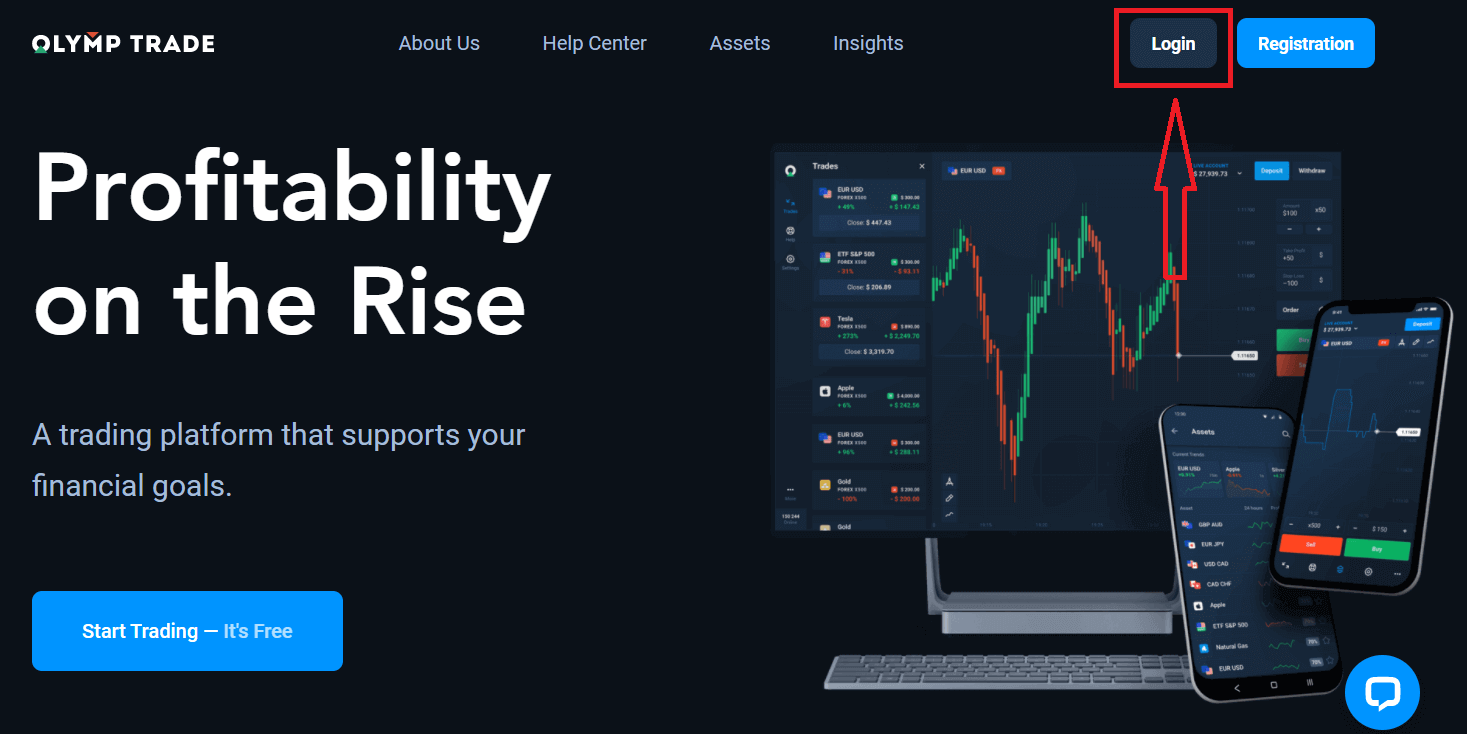
오른쪽 상단 모서리에 있는 "로그인" 버튼을 클릭하면 로그인 양식이 나타납니다.
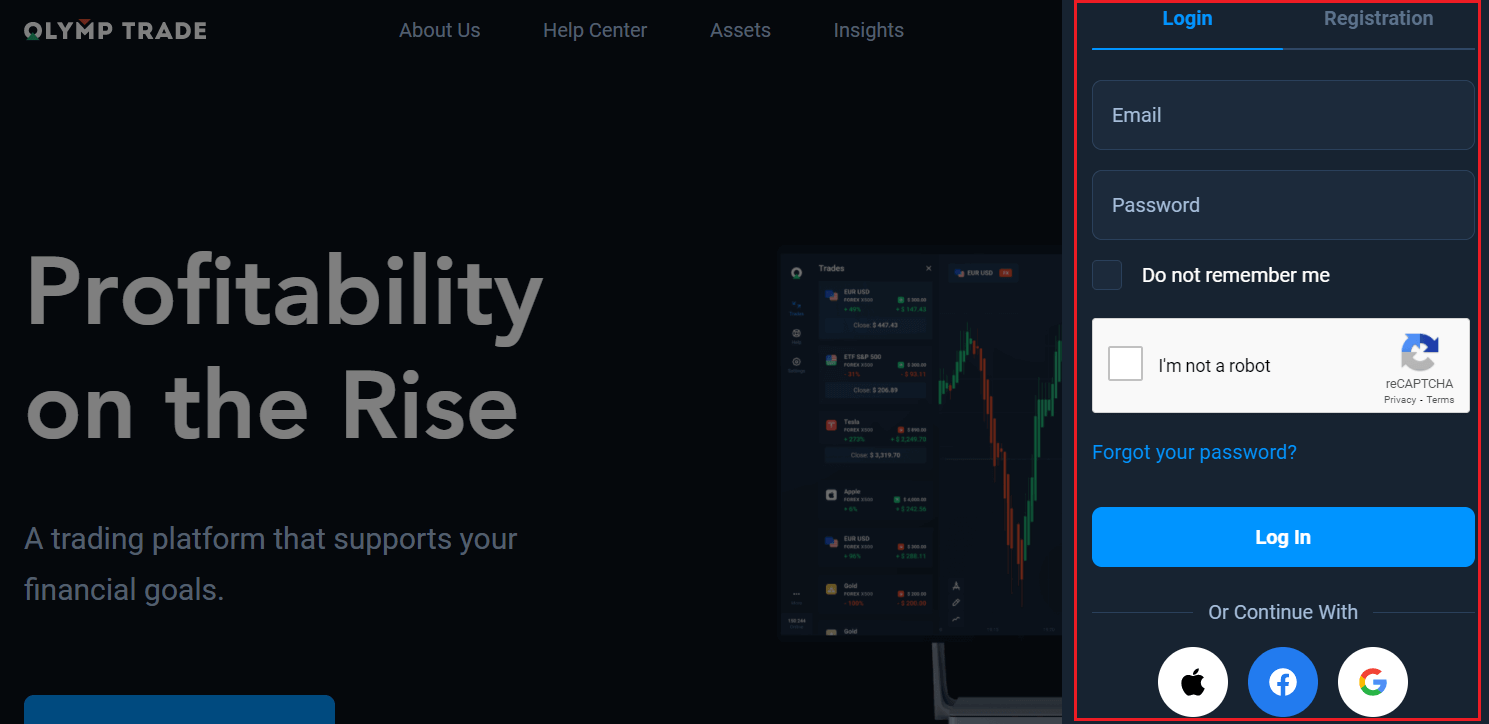
계정에 로그인하기 위해 등록한 이메일 주소와 비밀번호를 입력하고 "로그인"을 클릭합니다.
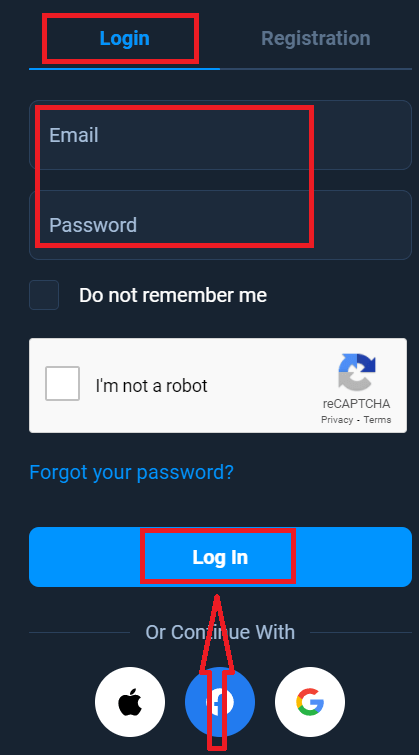
이제 거래를 시작할 수 있으며 데모 계정에 10,000달러가 있습니다. 플랫폼에 익숙해지고 다양한 자산에서 거래 기술을 연습하고 위험 없이 실시간 차트에서 새로운 메커니즘을 시도할 수 있는 도구이며 입금 후 실제 계정에서 거래할 수도 있습니다.
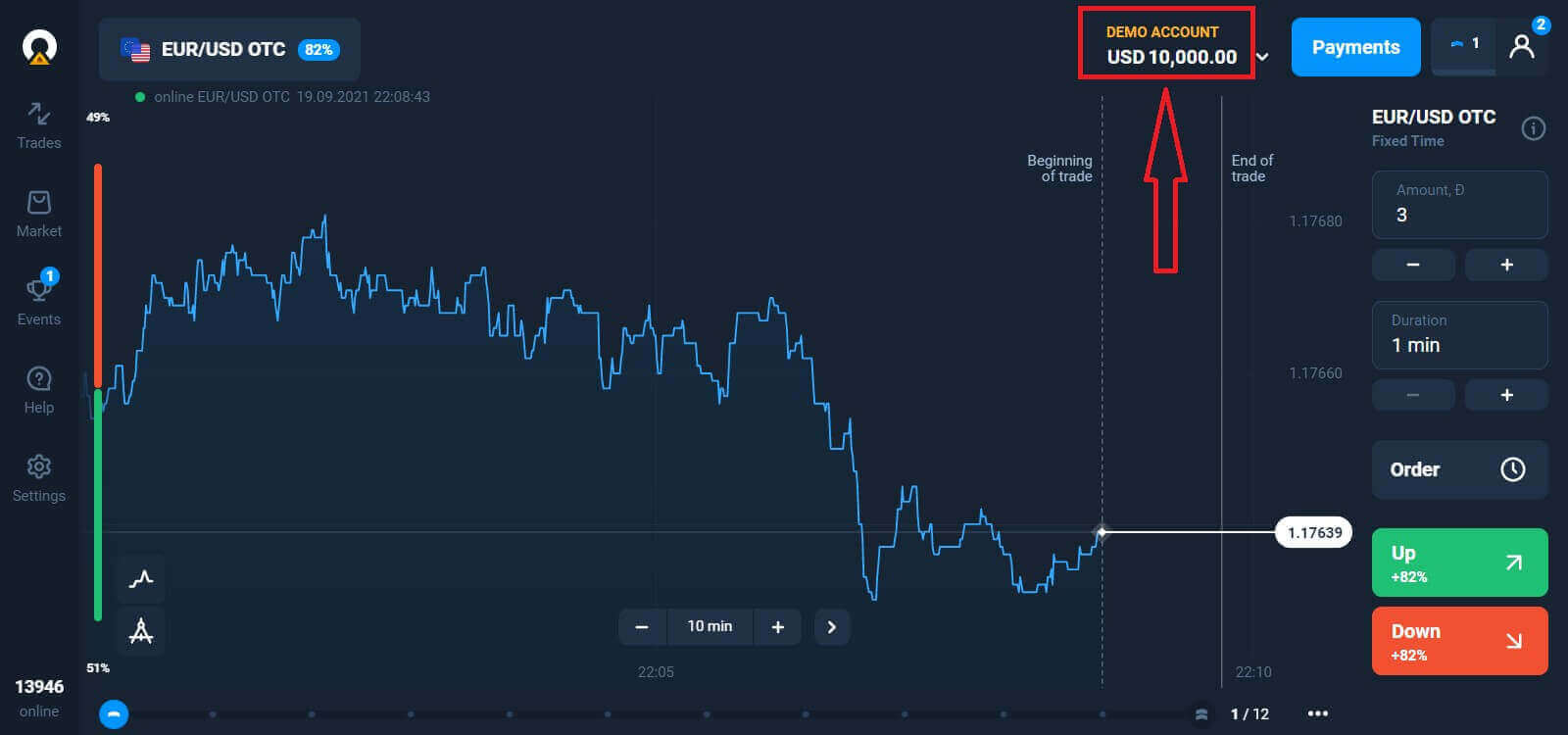
Facebook을 이용해 Olymptrade에 로그인하는 방법?
Facebook 버튼을 클릭하여 개인 Facebook 계정을 사용하여 웹사이트에 로그인할 수도 있습니다. 1. Facebook 버튼 을 클릭합니다
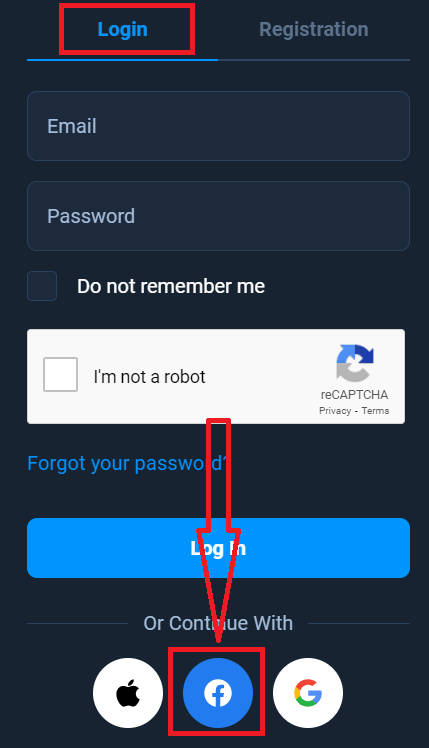
. 2. Facebook 로그인 창이 열리면 Facebook에 등록할 때 사용한 이메일 주소를 입력해야 합니다
. 3. Facebook 계정의 비밀번호를 입력합니다
. 4. "로그인"을 클릭합니다.
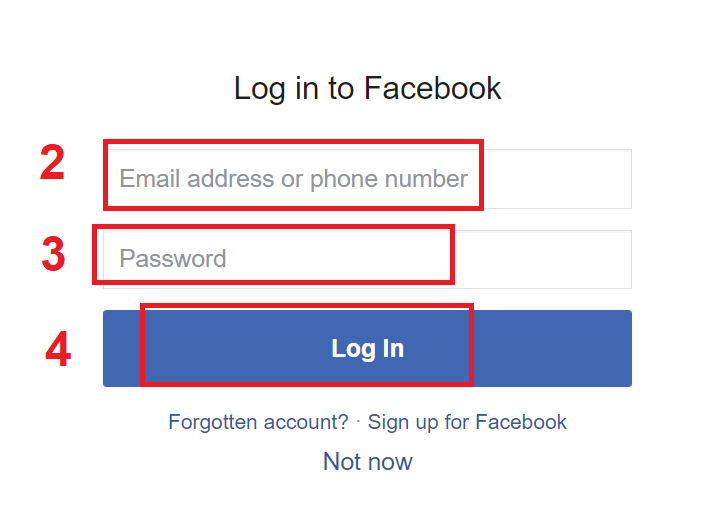
"로그인" 버튼을 클릭하면 Olymptrade에서 다음에 대한 액세스를 요청합니다. 이름, 프로필 사진 및 이메일 주소. 계속...을 클릭합니다.
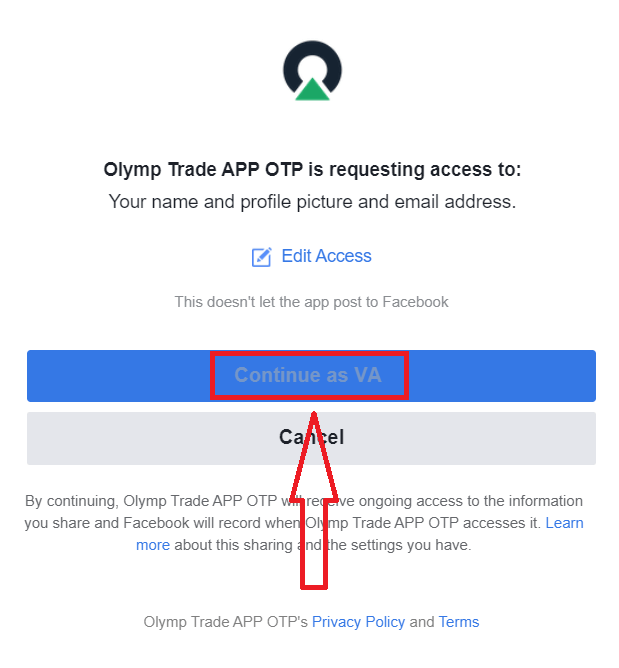
그 후 Olymptrade 플랫폼으로 자동으로 리디렉션됩니다.
Google을 사용하여 Olymptrade에 로그인하는 방법?
1. Google 계정을 통한 승인을 위해 Google 버튼을 클릭해야 합니다. 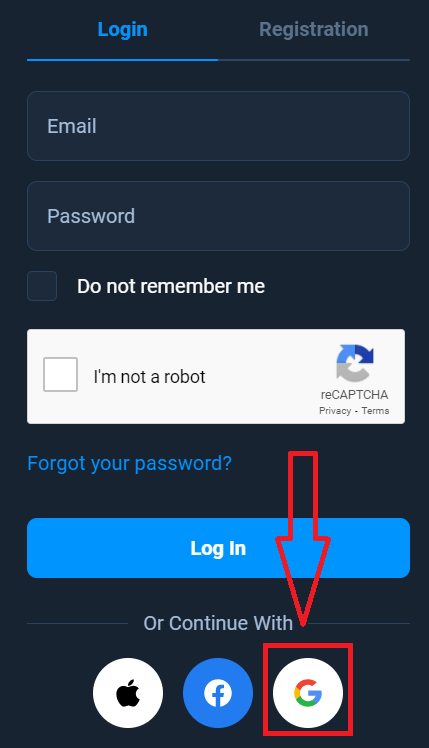
2. 그런 다음, 열리는 새 창에서 전화번호나 이메일을 입력하고 "다음"을 클릭합니다. 시스템에서 창이 열리고 Google 계정의 비밀번호를 입력하라는 메시지가 표시됩니다.
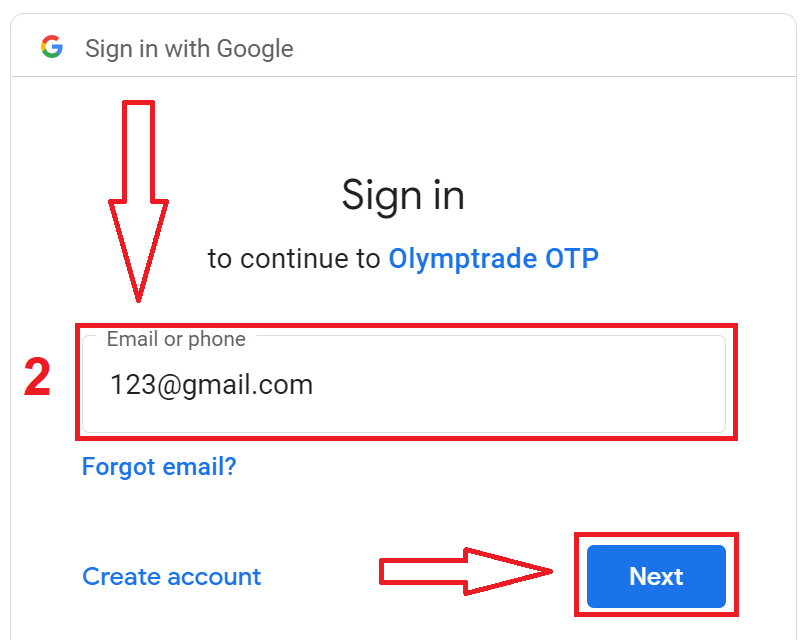
3. 그런 다음 Google 계정의 비밀번호를 입력하고 "다음"을 클릭합니다.
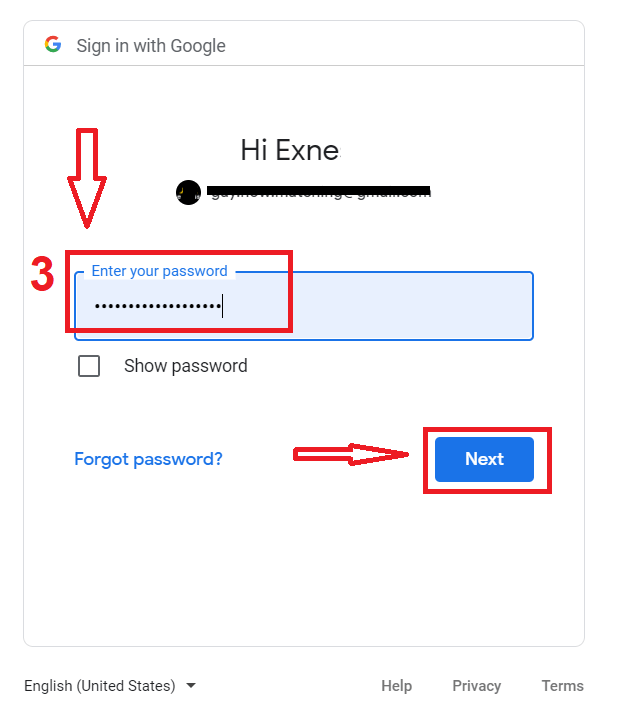
그런 다음, 서비스에서 이메일 주소로 보낸 지침을 따릅니다. 개인 Olymptrade 계정으로 이동합니다.
Apple ID를 사용해 Olymptrade에 로그인하는 방법?
1. Apple ID를 통한 인증을 위해 Apple 버튼을 클릭해야 합니다.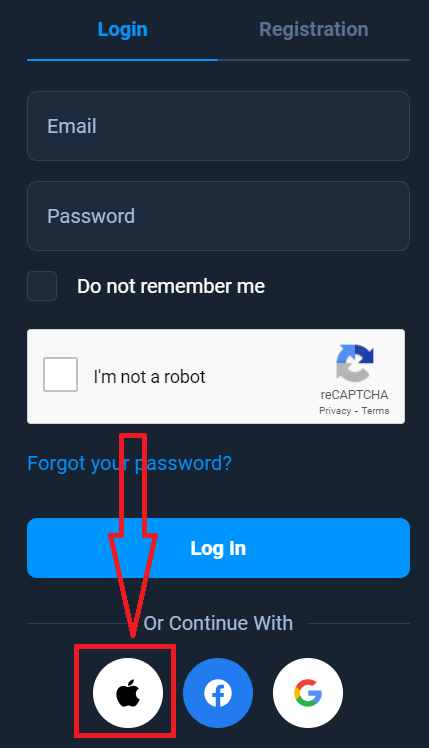
2. 그런 다음 열리는 새 창에서 Apple ID를 입력하고 "다음"을 클릭합니다.
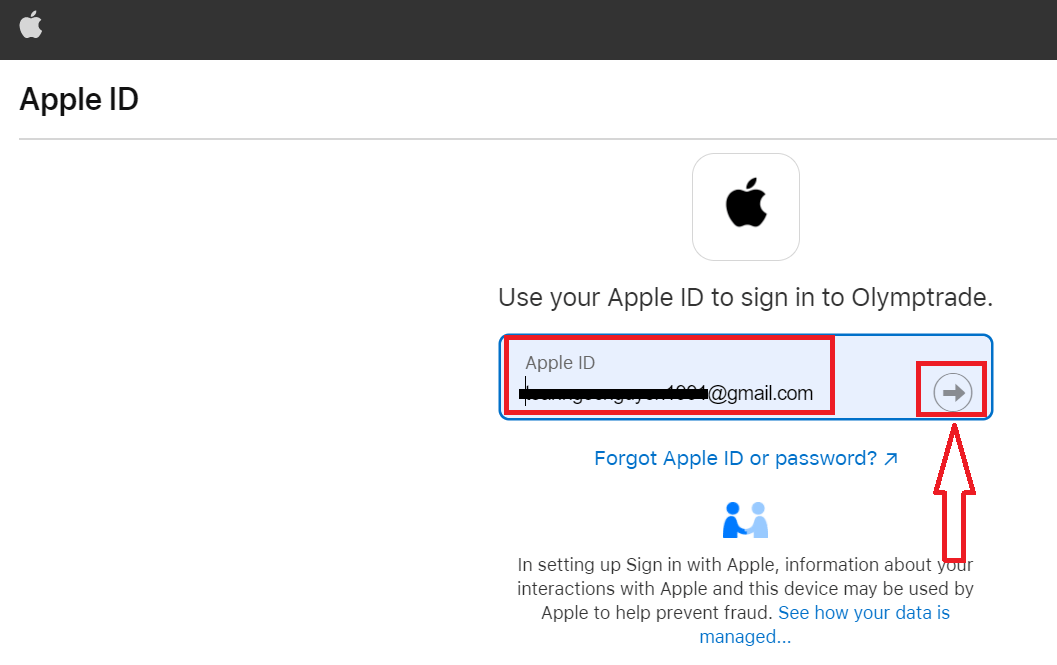
3. 그런 다음 Apple ID의 비밀번호를 입력하고 "다음"을 클릭합니다.
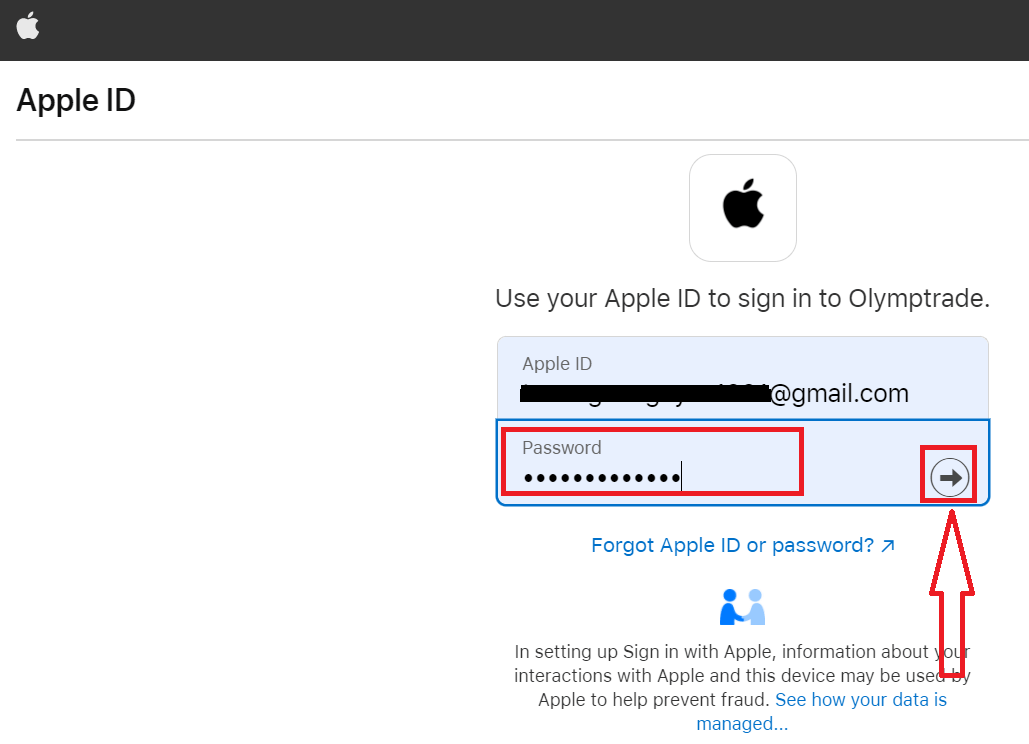
그런 다음 서비스에서 보낸 지침을 따르면 Olymptrade에서 거래를 시작할 수 있습니다.
Olymptrade 계정에서 비밀번호 복구
플랫폼에 로그인할 수 없어도 걱정하지 마세요. 잘못된 비밀번호를 입력했을 수 있습니다. 새 비밀번호를 만들 수 있습니다. 웹 버전을 사용하는 경우
"비밀번호를 잊어버리셨나요?" 링크를 클릭하세요.
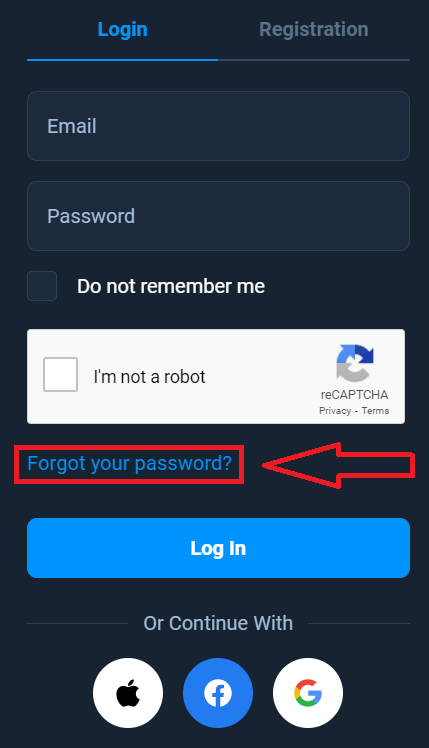
그러면 시스템에서 Olymptrade 계정의 비밀번호를 복원하라는 창이 열립니다. 시스템에 적절한 이메일 주소를 제공하고 "복원"을 클릭해야 합니다.
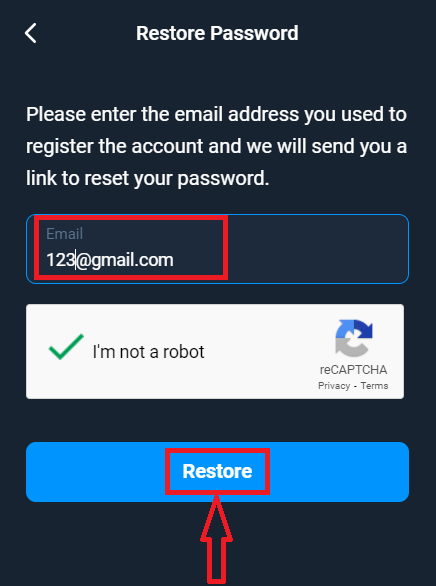
비밀번호를 재설정하기 위해 이 이메일 주소로 이메일이 전송되었다는 알림이 열립니다.
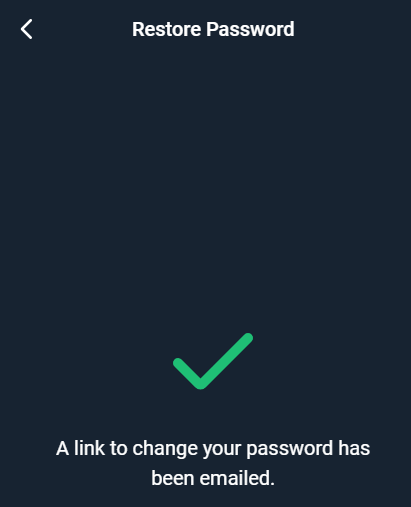
이메일의 편지에서 비밀번호를 변경하라는 메시지가 표시됩니다. "비밀번호 변경"을 클릭하세요.
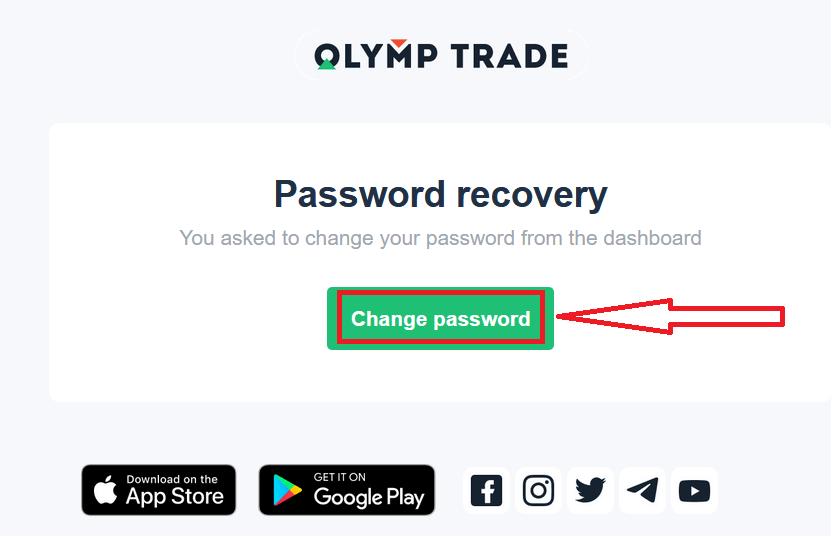
이메일의 링크를 클릭하면 Olymptrade 웹사이트의 특별 섹션으로 이동합니다. 여기에 새 비밀번호를 두 번 입력하고 "비밀번호 변경" 버튼을 클릭하세요.
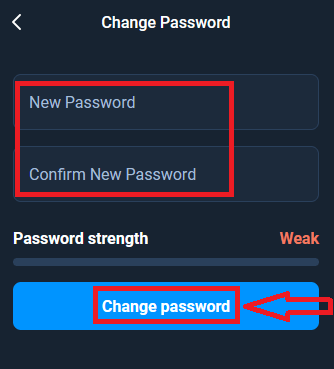
그게 다입니다! 이제 사용자 이름과 새 비밀번호를 사용하여 Olymptrade 플랫폼에 로그인할 수 있습니다.
모바일 애플리케이션을 사용하는 경우
그렇게 하려면 "로그인" 옵션을 클릭한 다음 가입 시 사용한 이메일을 입력하고 "비밀번호를 잊으셨나요?" 링크를 클릭합니다
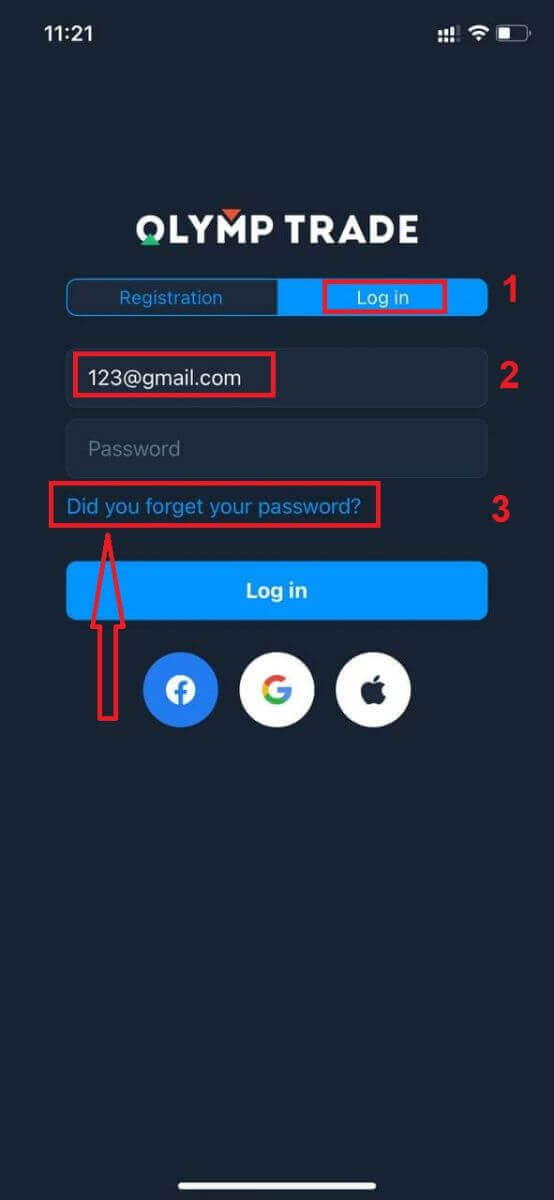
. 정보가 지정된 주소로 전송되었다는 알림이 나타납니다. 그런 다음 웹 앱과 동일한 나머지 단계를 수행합니다.
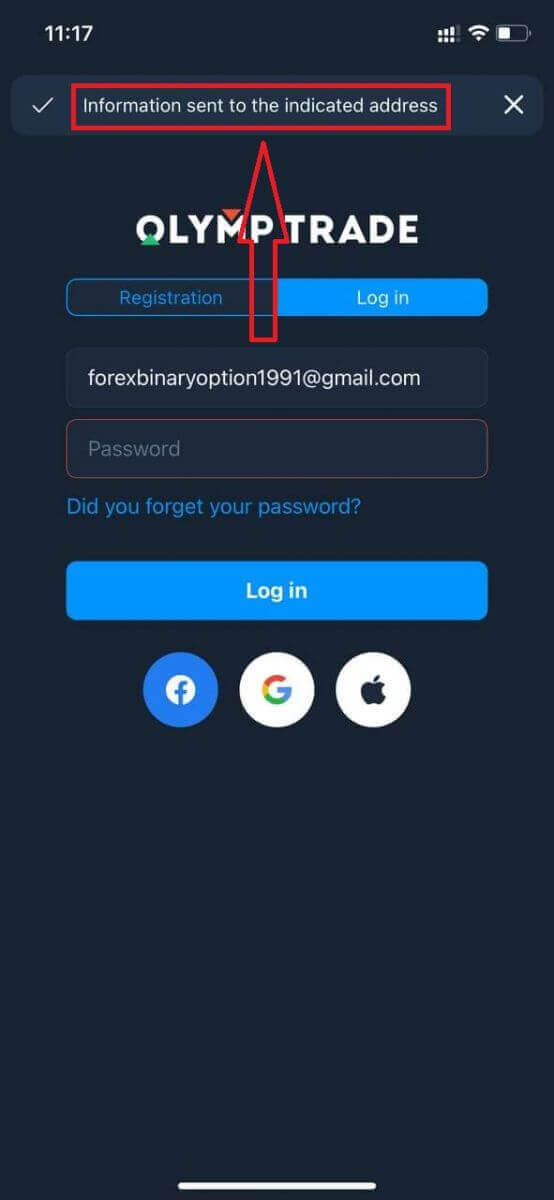
Olymptrade 모바일 웹 버전에 로그인하세요
Olymptrade 거래 플랫폼의 모바일 웹 버전에서 거래하고 싶다면, 쉽게 할 수 있습니다. 먼저 모바일 기기에서 브라우저를 엽니다. 그런 다음 " olymptrade.com "을 검색하여 브로커의 공식 웹사이트를 방문합니다. 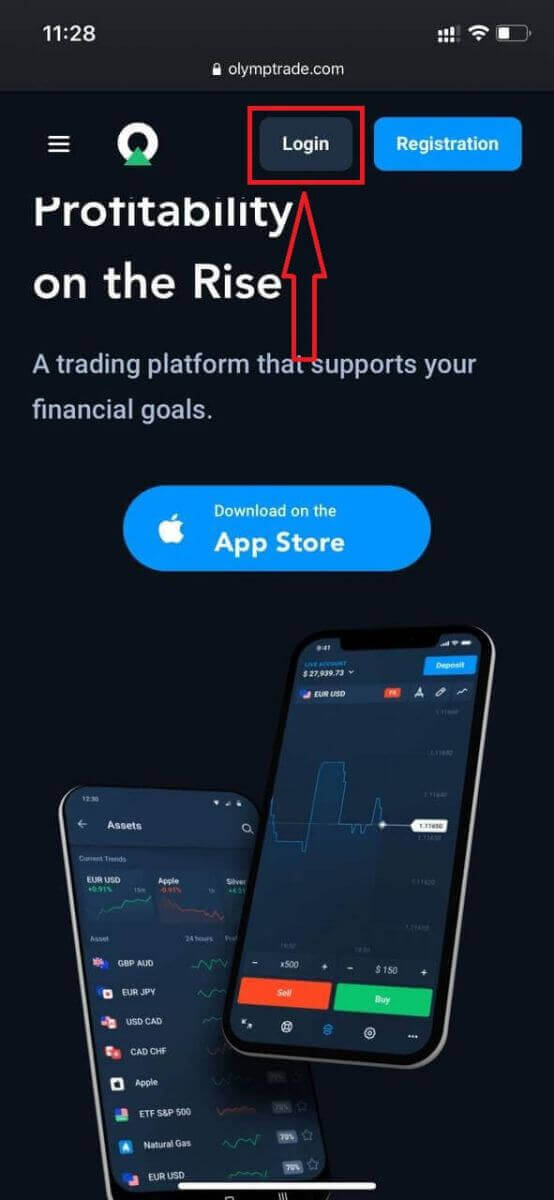
이메일과 비밀번호를 입력한 다음 "로그인" 버튼을 클릭합니다.
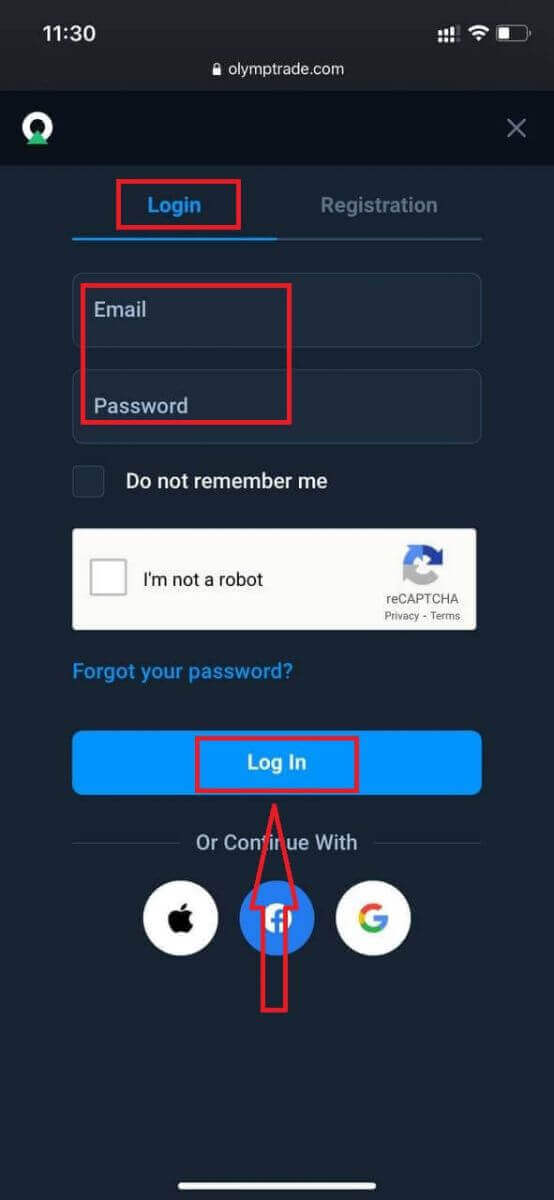
여기 있습니다! 이제 플랫폼의 모바일 웹 버전에서 거래할 수 있습니다. 거래 플랫폼의 모바일 웹 버전은 일반 웹 버전과 정확히 동일합니다. 따라서 거래 및 자금 이체에 문제가 없습니다. 플랫폼에서 거래할 데모 계정에 10,000달러가 있습니다.
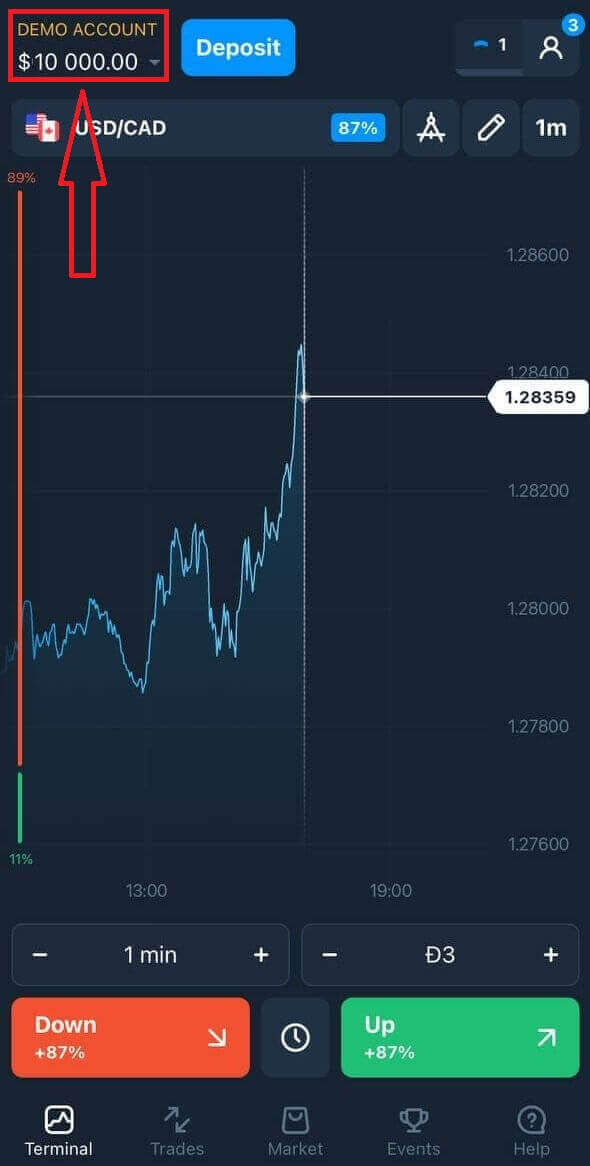
Olymptrade iOS 앱에 로그인하는 방법?
iOS 모바일 플랫폼에 로그인하는 것은 Olymptrade 웹 앱에 로그인하는 것과 비슷합니다. 앱은 기기의 App Store에서 다운로드하거나 여기를 클릭하여 다운로드할 수 있습니다 . 간단히 "Olymptrade - 온라인 거래" 앱을 검색하고 "받기"를 클릭하여 iPhone 또는 iPad에 설치합니다.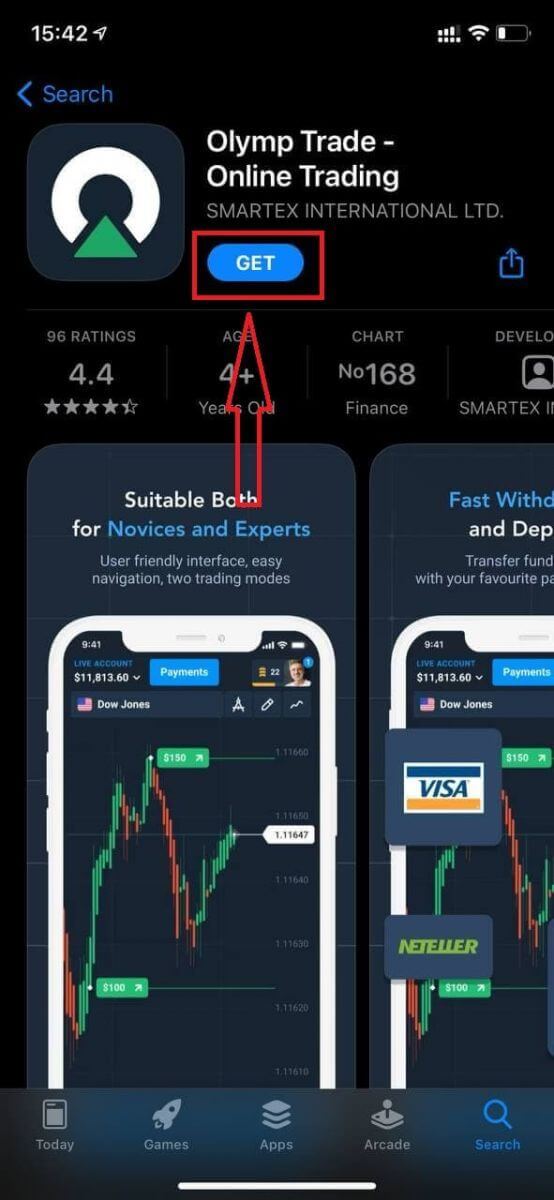
설치 및 실행 후 이메일, Facebook, Google 또는 Apple ID를 사용하여 Olymptrade iOS 모바일 앱에 로그인할 수 있습니다. "로그인" 옵션을 선택하기만 하면 됩니다.
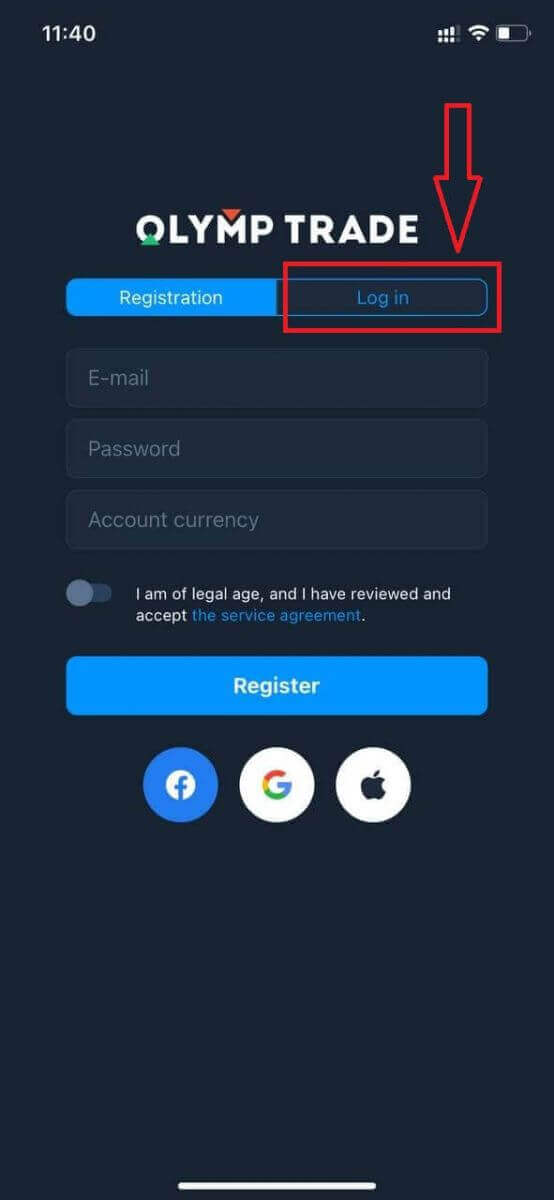
이메일과 비밀번호를 입력한 다음 "로그인" 버튼을 클릭합니다.
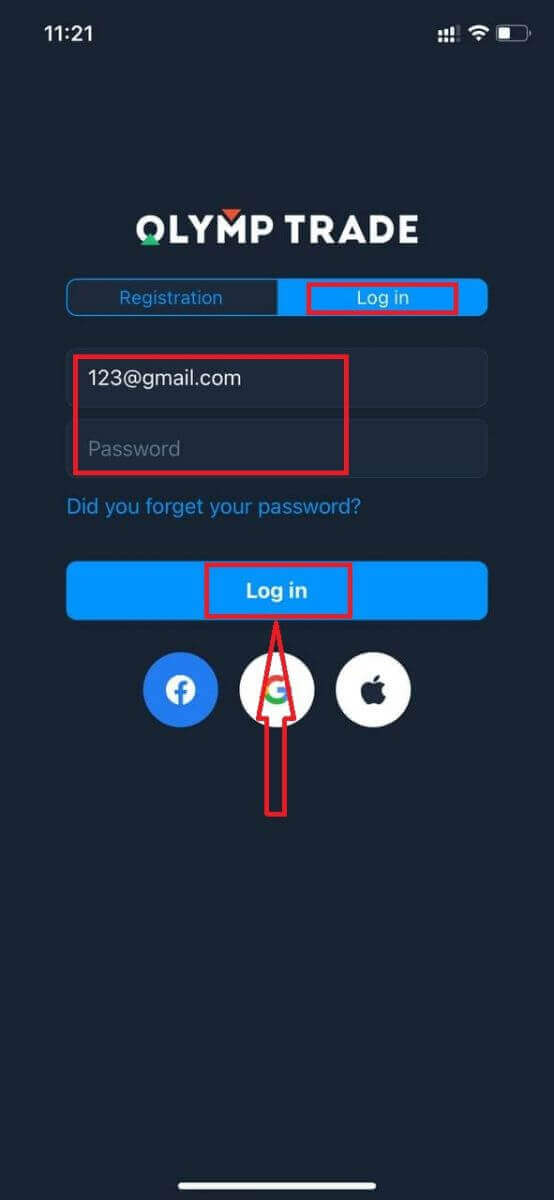
플랫폼에서 거래할 데모 계정에 10,000달러가 있습니다.
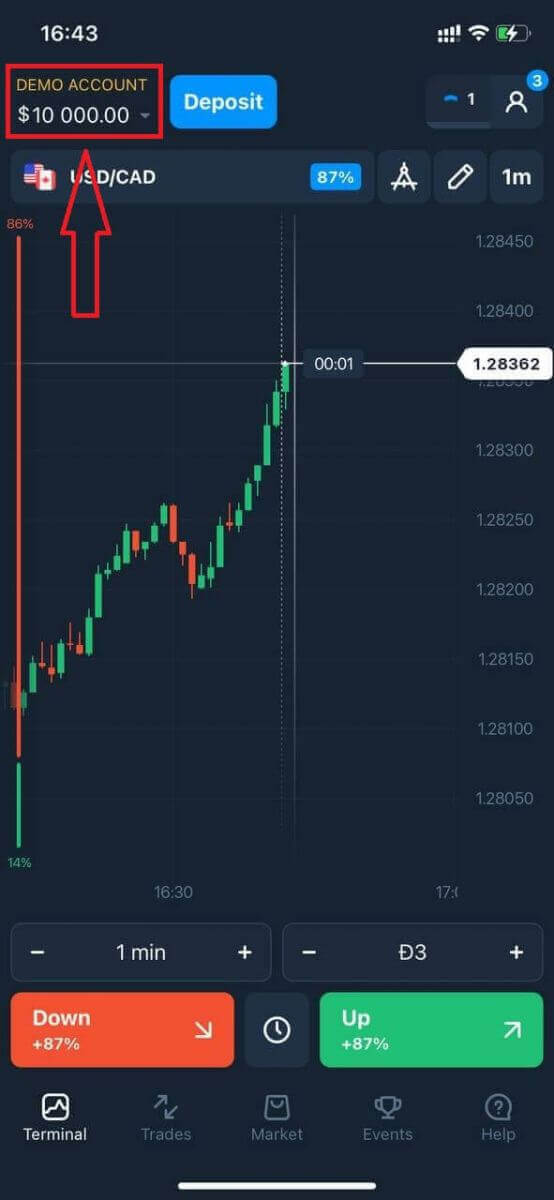
소셜 로그인의 경우 "Apple" 또는 "Facebook" 또는 "Google"을 클릭합니다.
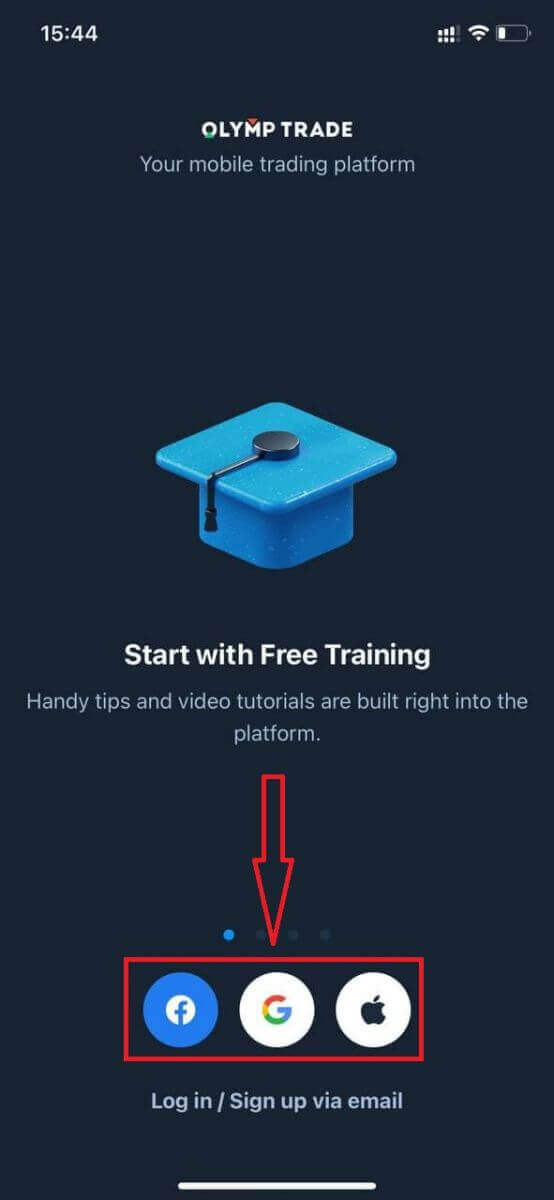
Olymptrade Android 앱에 로그인하는 방법?
Google Play 스토어를 방문하여 "Olymptrade - App For Trading"을 검색하여 이 앱을 찾거나 여기를 클릭하세요 . 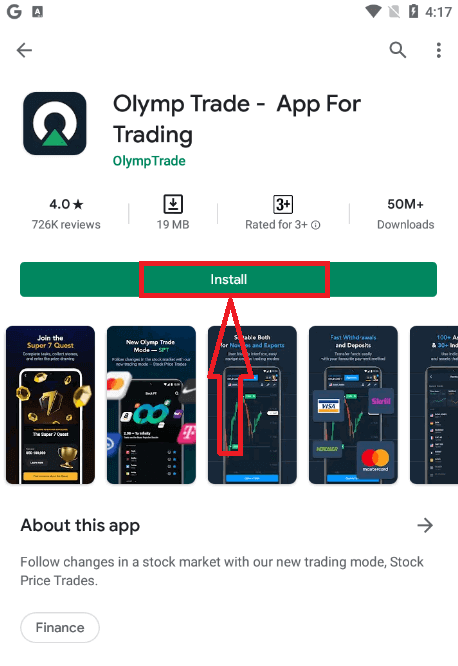
설치 및 실행 후 이메일, Facebook 또는 Google 계정을 사용하여 Olymptrade Android 모바일 앱에 로그인할 수 있습니다.
iOS 기기에서와 동일한 단계를 수행하여 "로그인" 옵션을 선택합니다
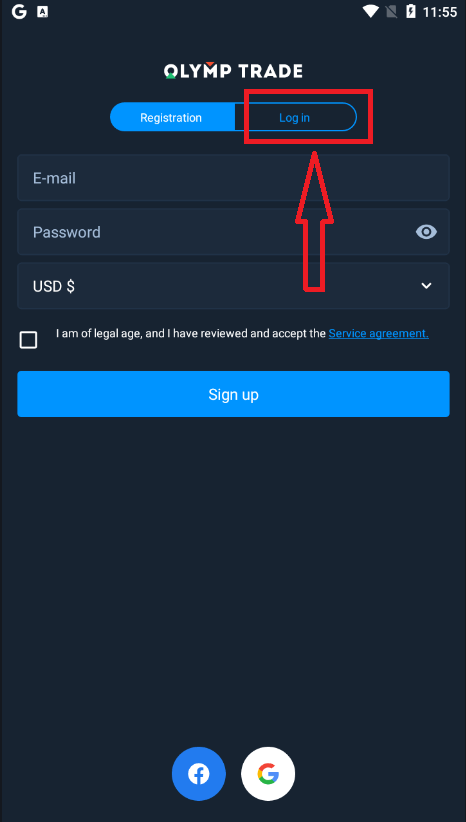
. 이메일과 비밀번호를 입력한 다음 "Enter" 버튼을 클릭합니다.
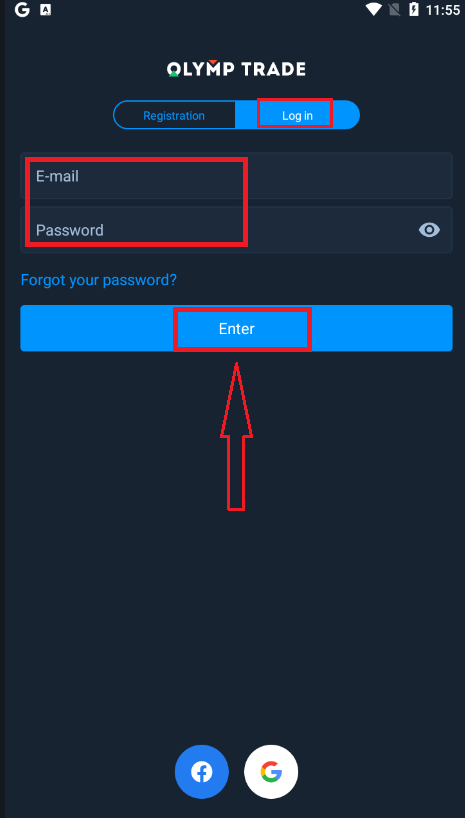
이제 플랫폼에서 거래할 데모 계정에서 10,000달러도 있습니다.
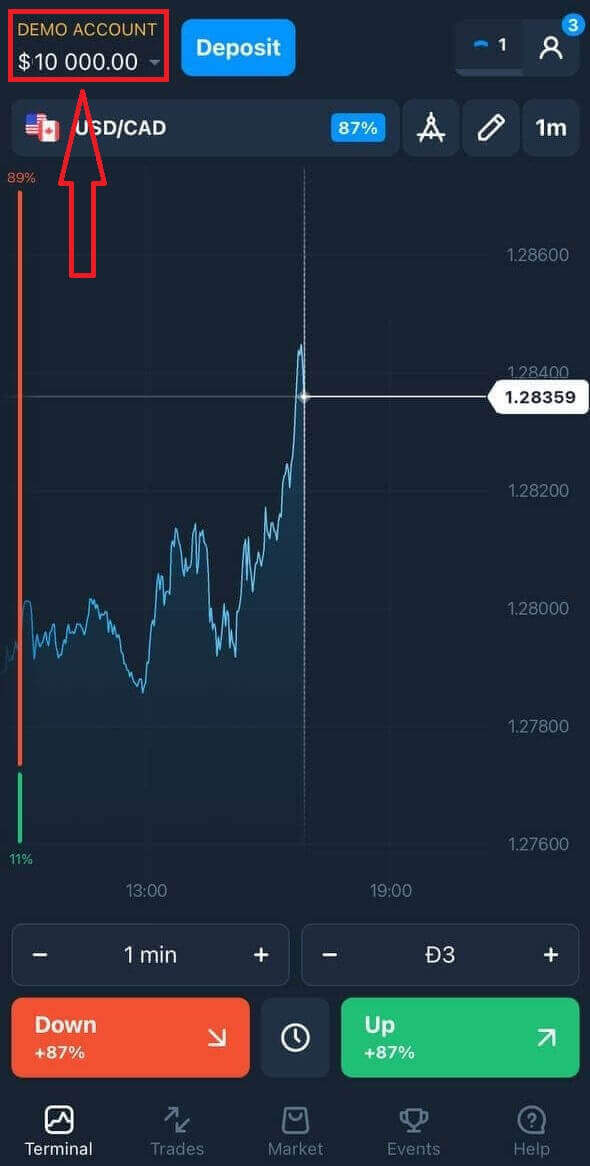
소셜 로그인의 경우 "Facebook" 또는 "Google"을 클릭합니다.
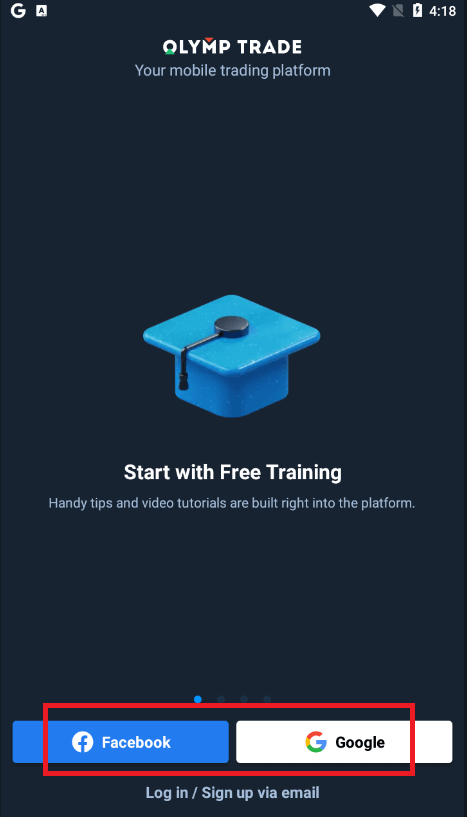
자주 묻는 질문(FAQ)
Olymptrade 계정의 이메일을 잊어버렸습니다.
이메일을 잊어버린 경우 Facebook 또는 Gmail을 사용하여 로그인할 수 있습니다. 이러한 계정을 만들지 않은 경우 Olymptrade 웹사이트에 등록할 때 만들 수 있습니다. 극단적인 경우 이메일을 잊어버리고 Google 및 Facebook을 통해 로그인할 방법이 없는 경우 지원 서비스에 문의해야 합니다.
계정 통화를 어떻게 변경할 수 있습니까?
계정 통화는 한 번만 선택할 수 있습니다. 시간이 지나면서 변경할 수 없습니다.
새 이메일로 새 계정을 만들고 원하는 통화를 선택할 수 있습니다.
새 계정을 만든 경우 지원팀에 문의하여 이전 계정을 차단하세요.
당사 정책에 따라 트레이더는 계정을 하나만 가질 수 있습니다.
내 이메일을 어떻게 변경할 수 있습니까?
이메일을 업데이트하려면 지원팀에 문의하세요.
사기꾼으로부터 트레이더 계정을 보호하기 위해 컨설턴트를 통해 데이터를 변경합니다.
사용자 계정을 통해 직접 이메일을 변경할 수 없습니다.
내 전화번호를 어떻게 변경할 수 있나요?
전화번호를 확인하지 않으셨다면 사용자 계정에서 편집하실 수 있습니다.
전화번호를 확인하셨다면 지원팀에 문의해주세요.


